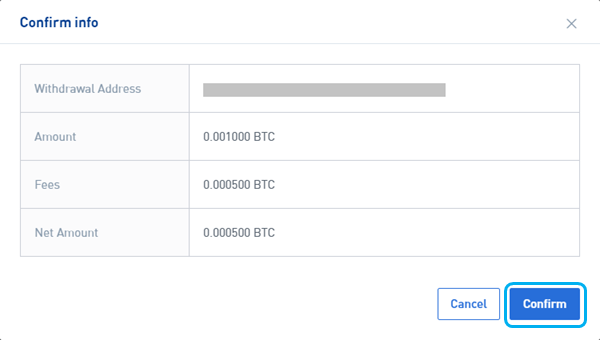Hvordan starte BTSE-handel i 2024: En trinn-for-trinn-veiledning for nybegynnere

Slik registrerer du deg på BTSE
Hvordan registrere en BTSE-konto【PC】
For tradere på nettet, vennligst gå over til BTSE . Du kan se registreringsboksen på midten av siden.
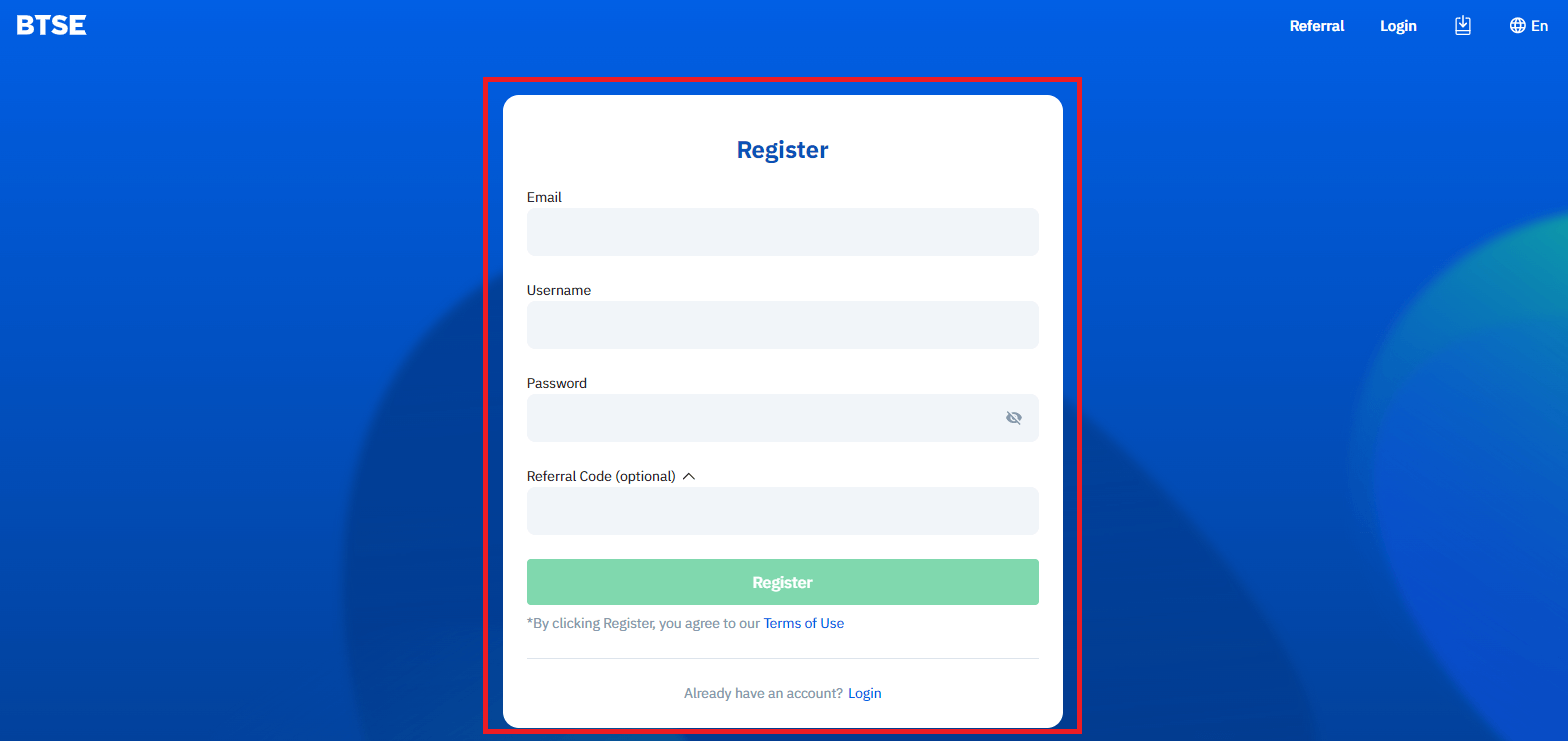
Hvis du er på en annen side, for eksempel hjemmesiden, kan du klikke på "Registrer deg" i øvre høyre hjørne for å gå inn på registreringssiden.
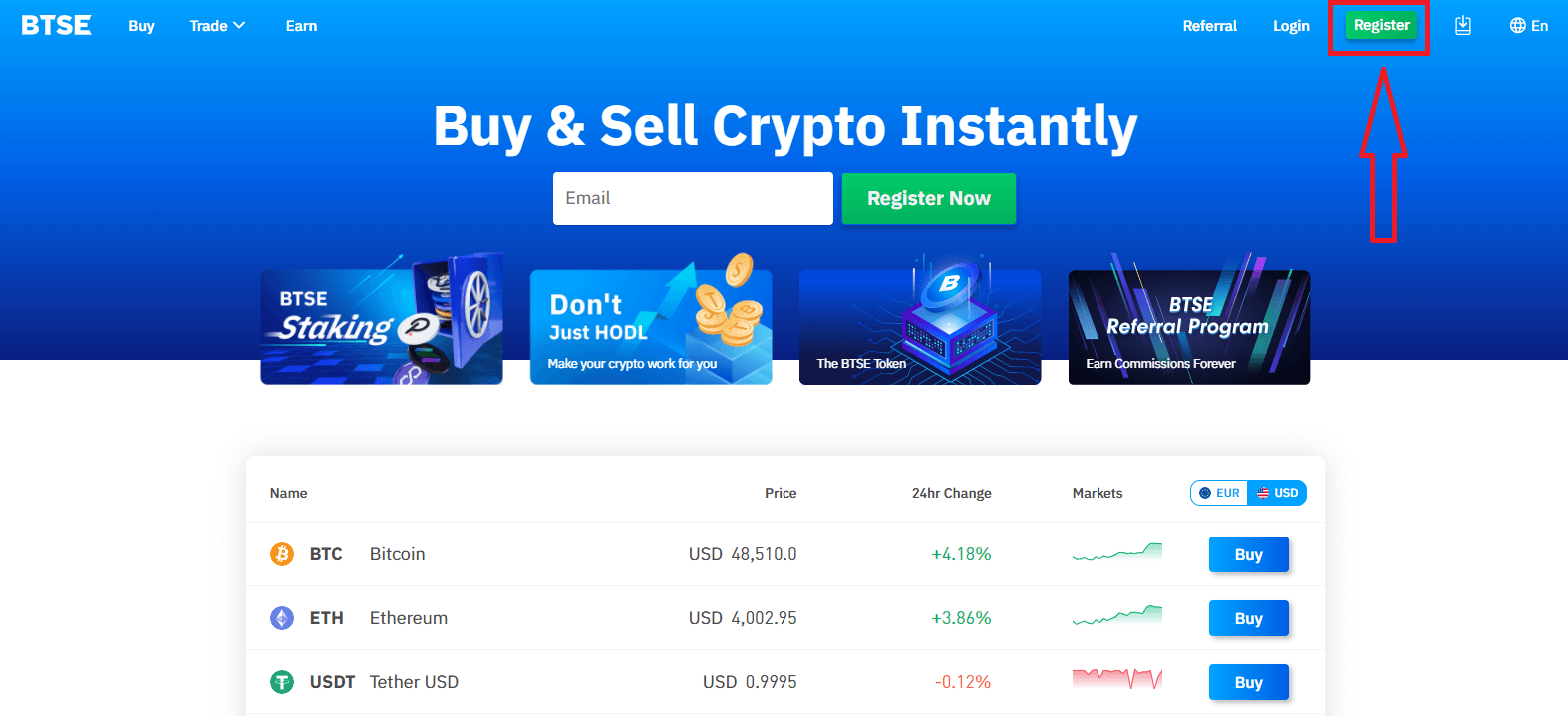
Vennligst skriv inn følgende informasjon:
- Epostadresse
- Brukernavn
- Passordet ditt må inneholde minst 8 tegn.
- Hvis du har en henvisning, vennligst klikk "Henvisningskode (valgfritt)" og fyll den.
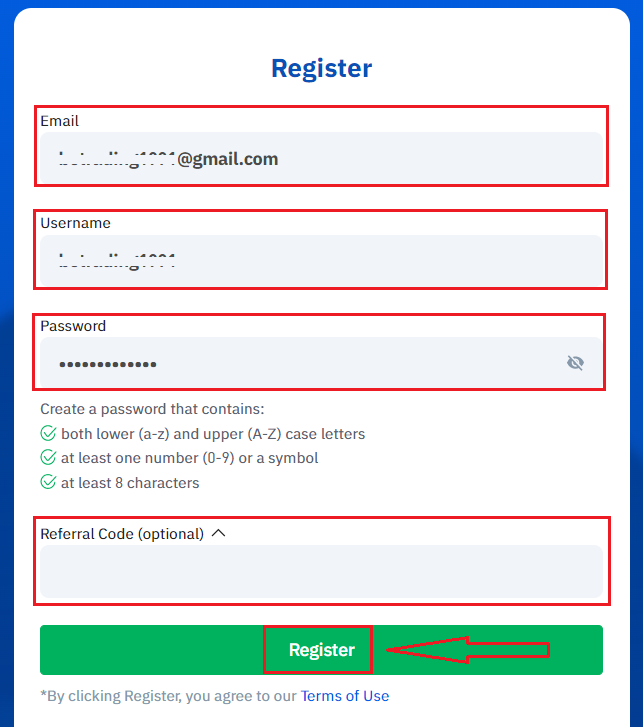
Sørg for at du har forstått og godtar vilkårene for bruk, og etter å ha sjekket at informasjonen som er lagt inn er korrekt, klikker du på "Registrer".
Etter at du har sendt inn skjemaet, sjekk e-postinnboksen for registreringsbekreftelsen. Hvis du ikke har mottatt bekreftelses-e-posten, vennligst sjekk e-postens søppelpostmapp.
Klikk på bekreftelseslenken for å fullføre registreringen og begynne å bruke kryptovalutahandel (Crypto to crypto. Bruk for eksempel USDT for å kjøpe BTC).
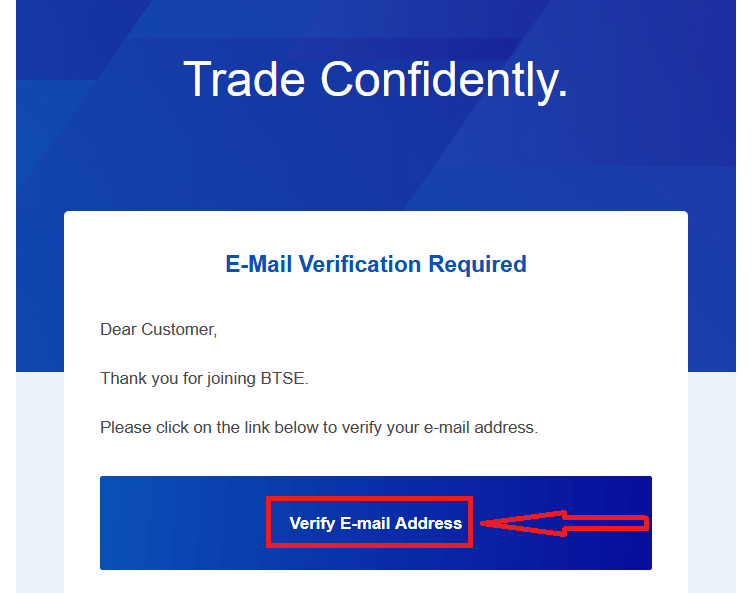
Gratulerer! Du har registrert en konto på BTSE.
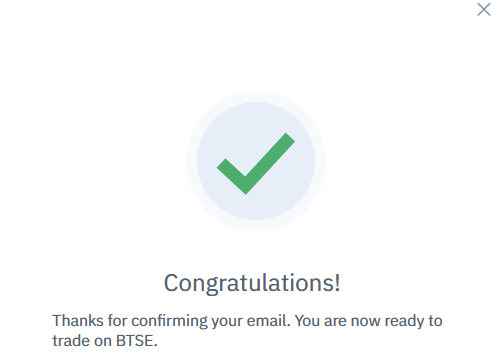
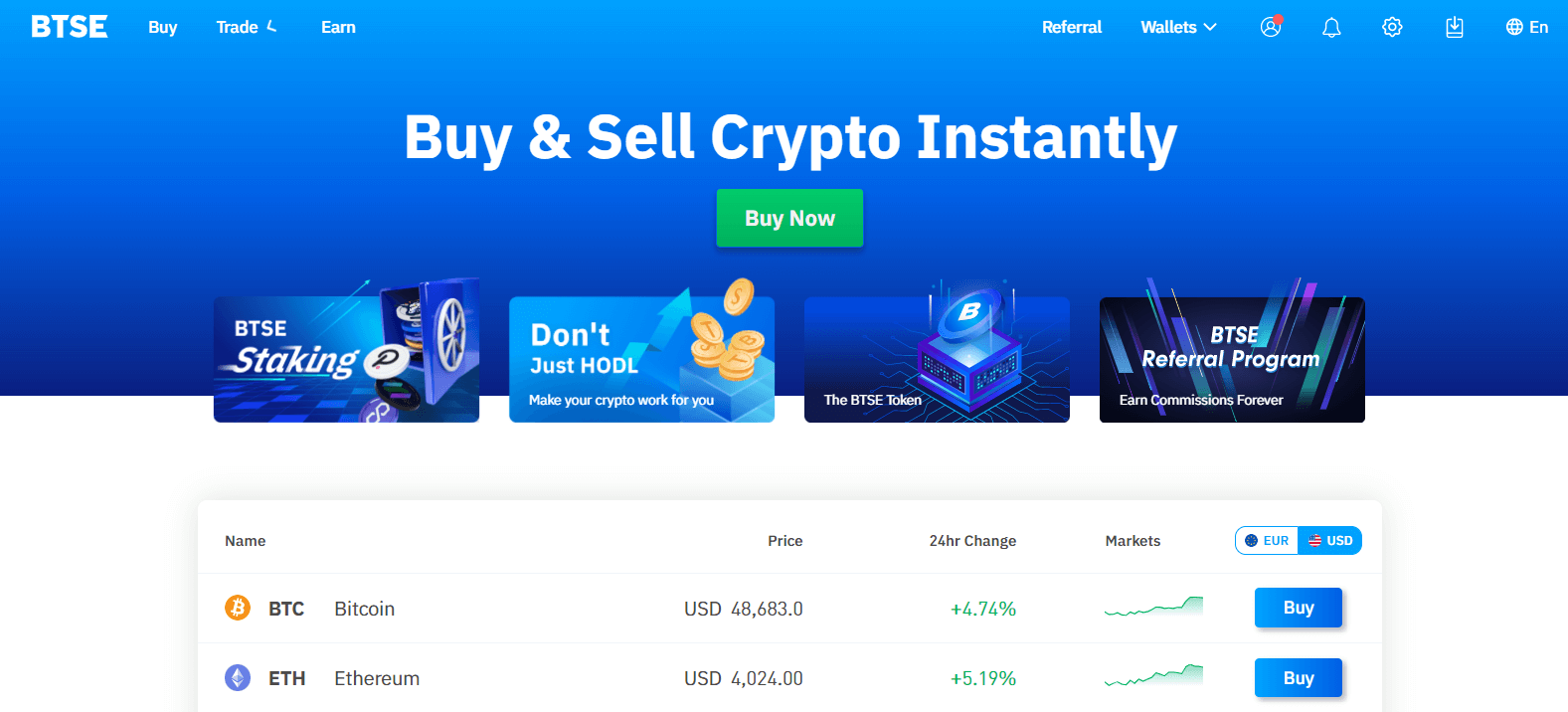
Hvordan registrere en BTSE-konto【APP】
For tradere som bruker BTSEs app, kan du gå inn på registreringssiden ved å klikke på et personikon i øvre høyre hjørne.
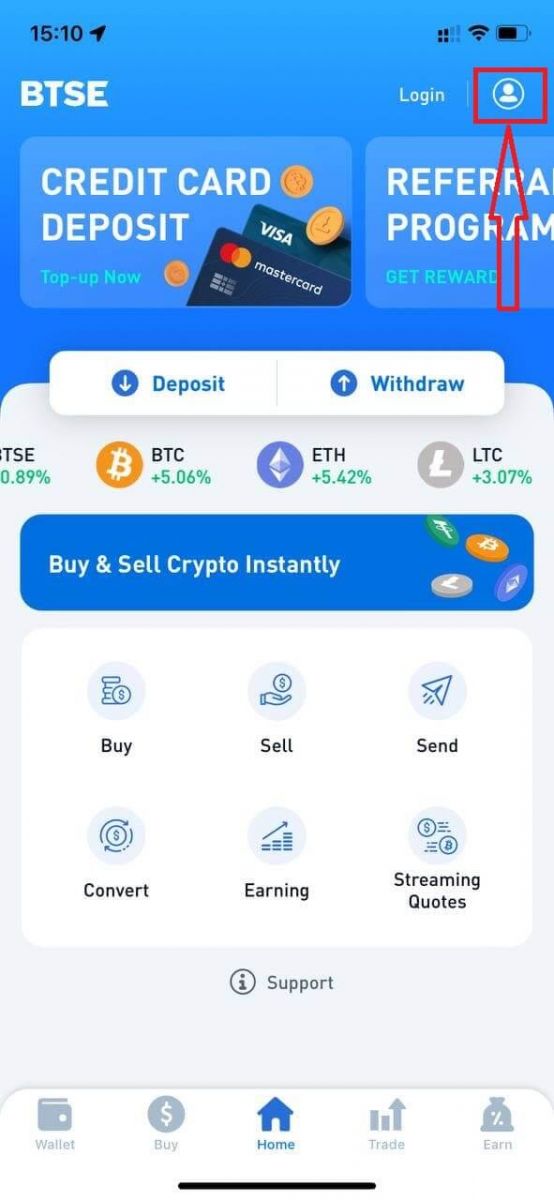
Klikk på "Registrer".
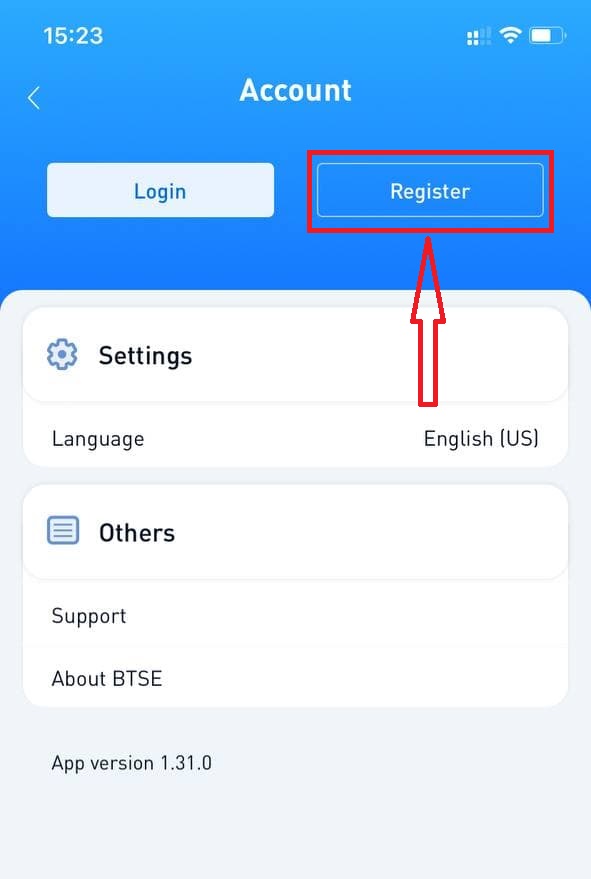
Deretter, skriv inn følgende informasjon:
- Brukernavn.
- Epostadresse.
- Passordet ditt må inneholde minst 8 tegn.
- Hvis du har en henvisning, vennligst klikk "Henvisningskode (valgfritt)" og fyll den.
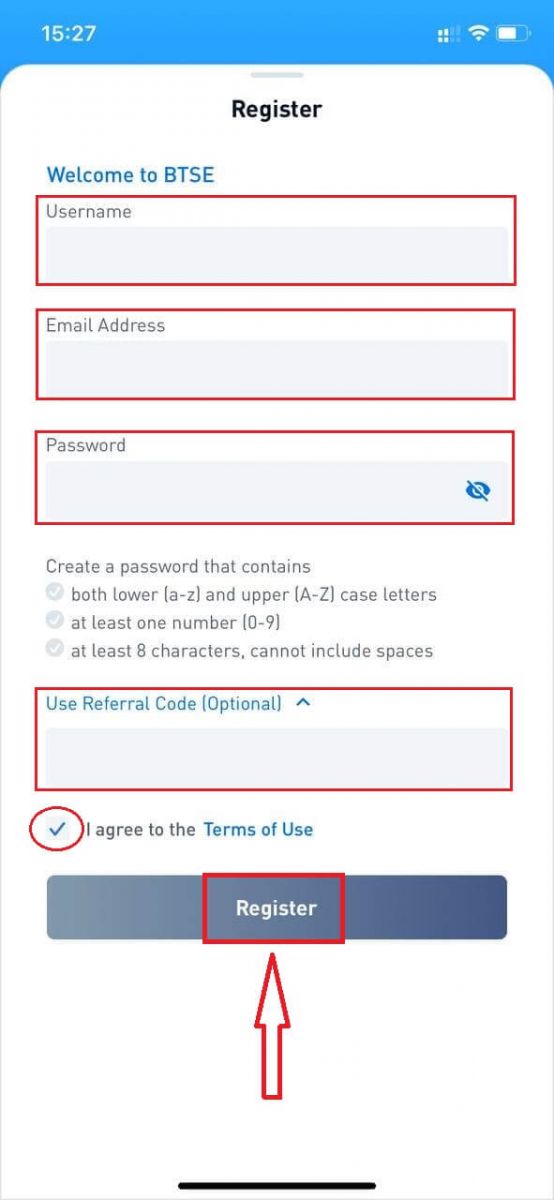
Sørg for at du har forstått og godtar vilkårene for bruk, og etter å ha sjekket at informasjonen som er lagt inn er korrekt, klikker du på "Registrer".
Etter at du har sendt inn skjemaet, sjekk e-postinnboksen for registreringsbekreftelsen. Hvis du ikke har mottatt bekreftelses-e-posten, vennligst sjekk e-postens søppelpostmapp.
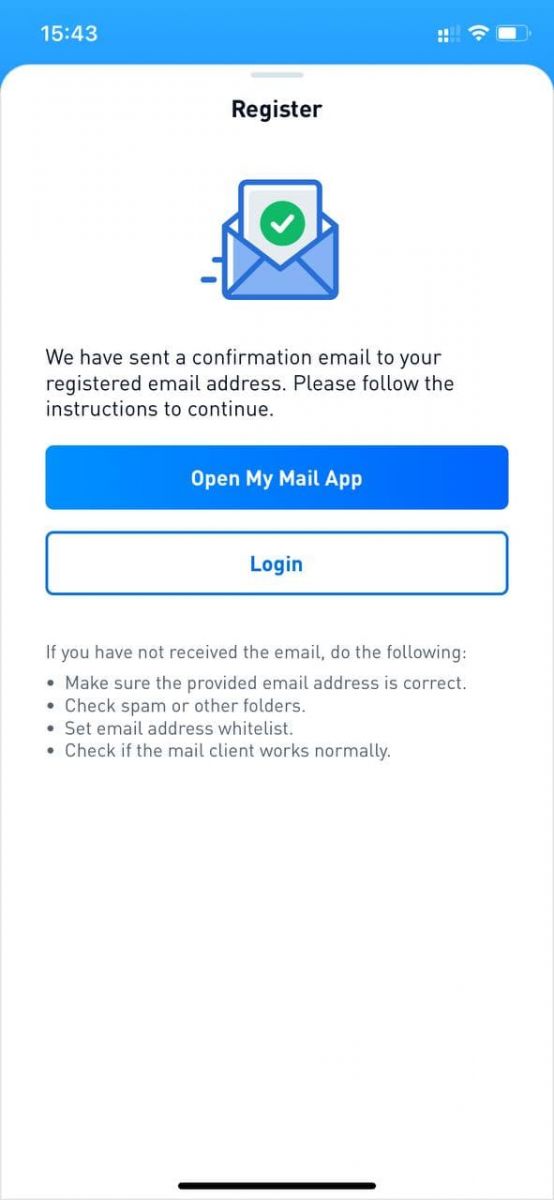
Klikk på bekreftelseslenken for å fullføre registreringen og begynne å bruke kryptovalutahandel (Crypto to crypto. Bruk for eksempel USDT for å kjøpe BTC).
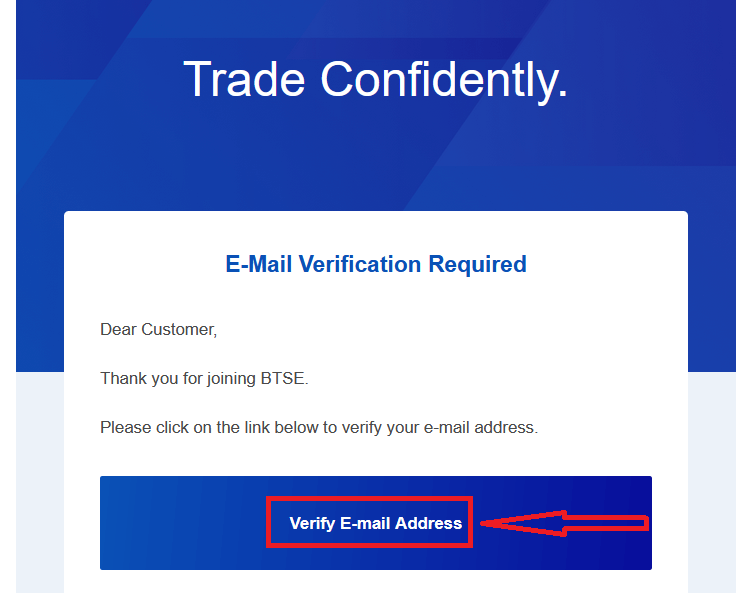
Gratulerer! Du har registrert en konto på BTSE.
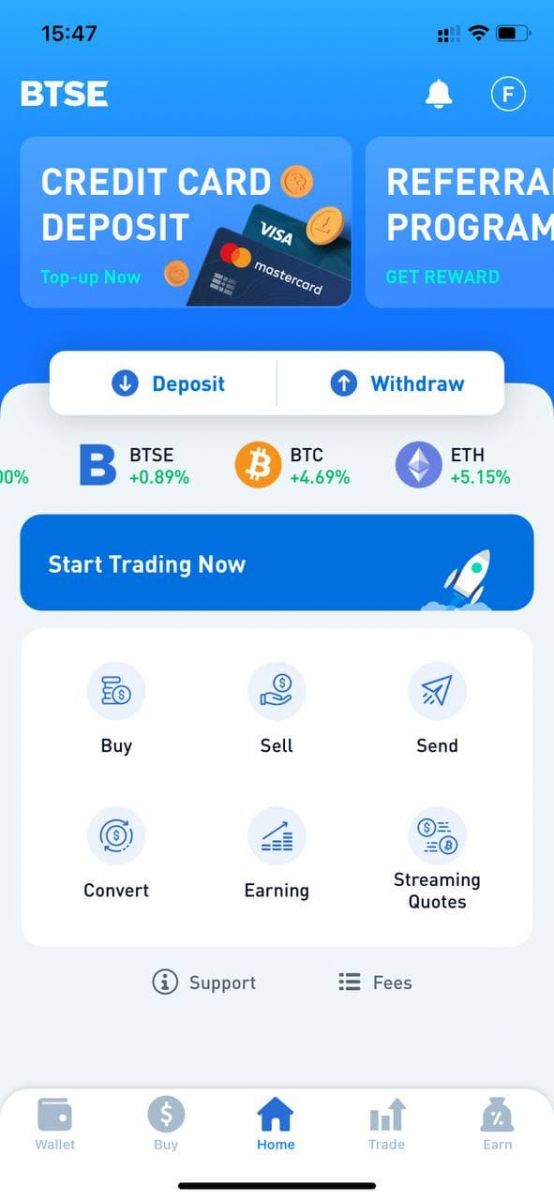
Slik installerer du BTSE-appen på mobile enheter (iOS/Android)
For iOS-enheter
Trinn 1: Åpne " App Store ".Trinn 2: Skriv inn "BTSE" i søkeboksen og søk.
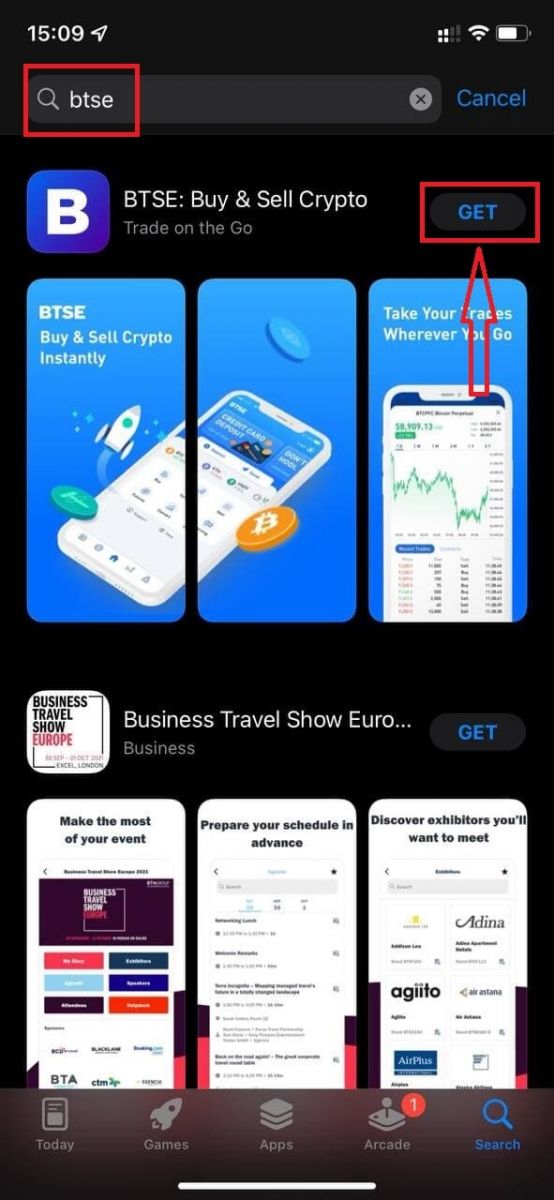
Trinn 3: Klikk på "Get"-knappen til den offisielle BTSE-appen.
Trinn 4: Vent tålmodig til nedlastingen er fullført.
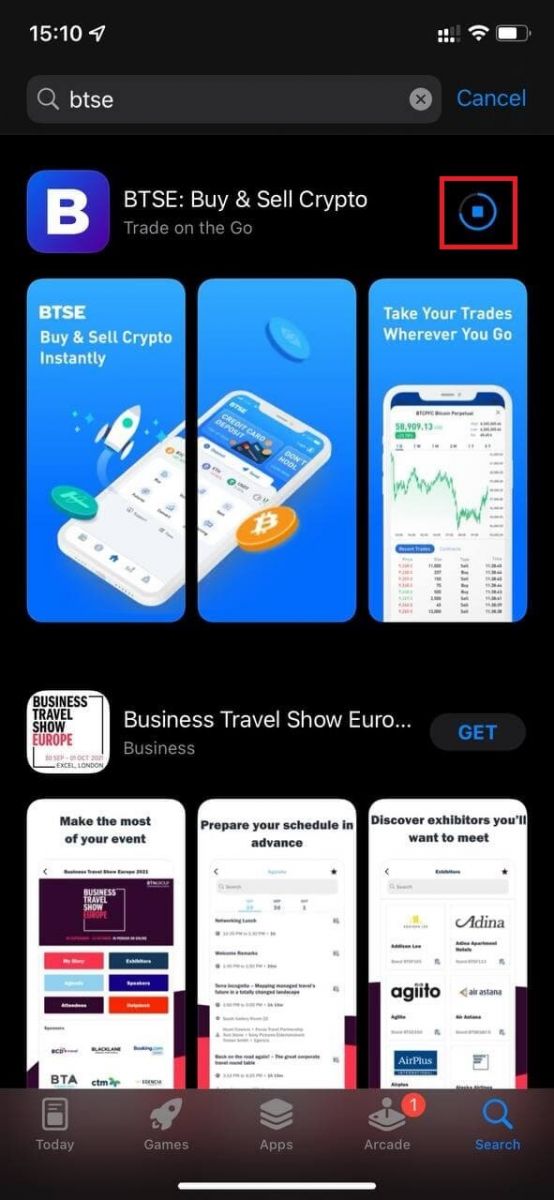
Du kan klikke "Åpne" eller finne BTSE-appen på startskjermen så snart installasjonen er fullført for å starte reisen til kryptovaluta!
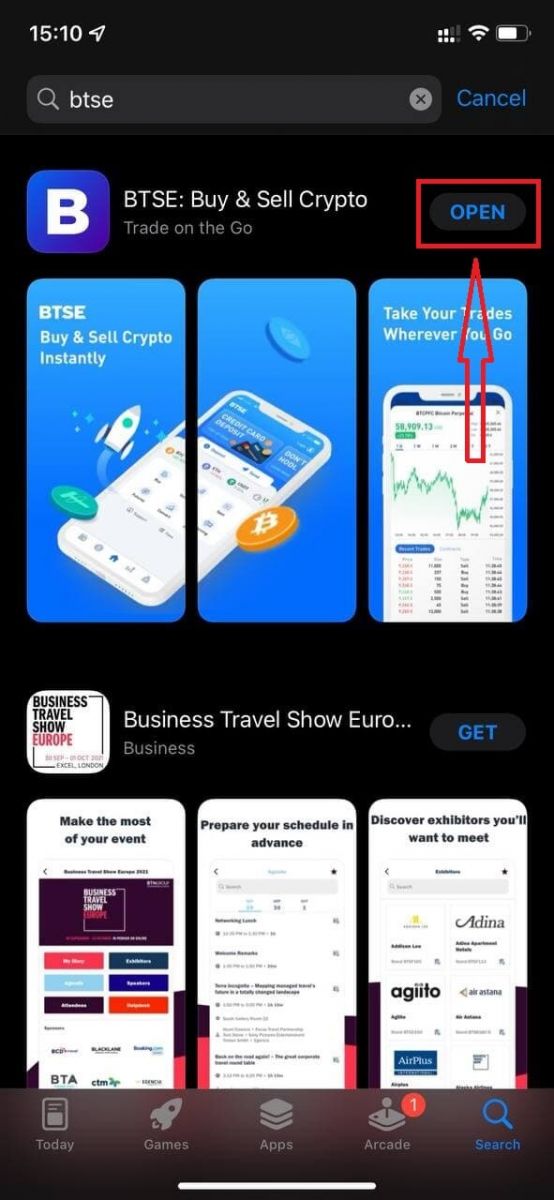
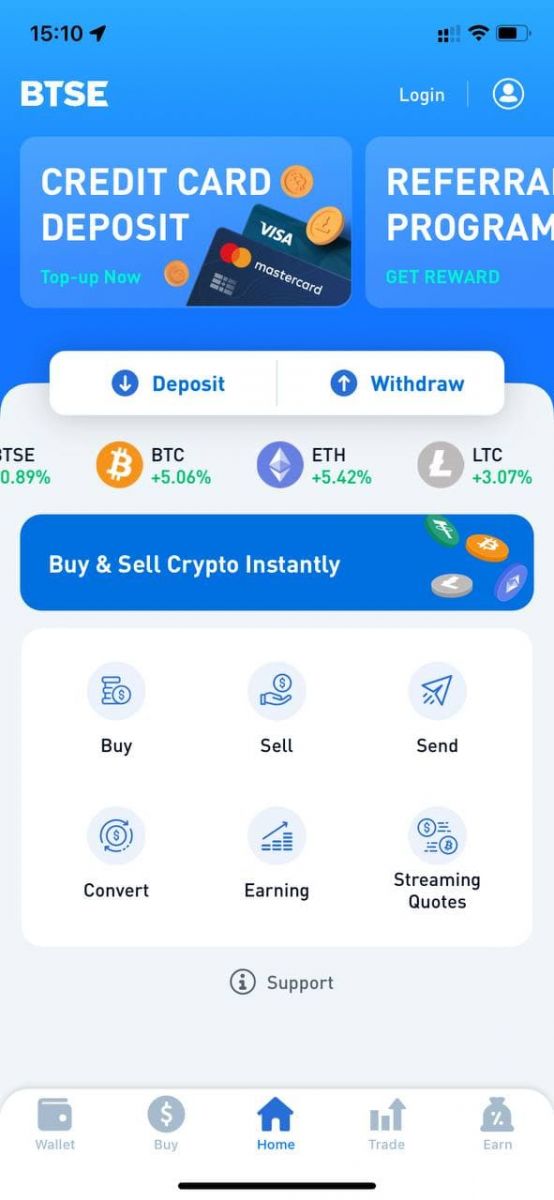
For Android-enheter
Trinn 1: Åpne " Play Store ".Trinn 2: Skriv inn "BTSE" i søkeboksen og søk.
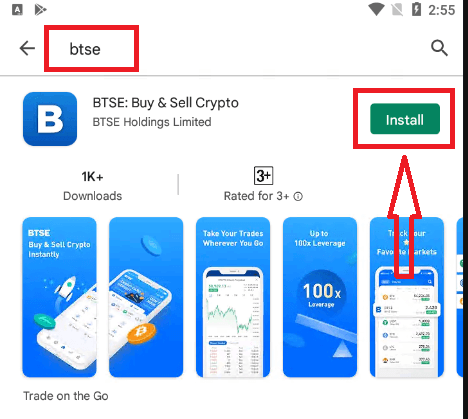
Trinn 3: Klikk på "Installer"-knappen til den offisielle BTSE-appen.
Trinn 4: Vent tålmodig til nedlastingen er fullført.
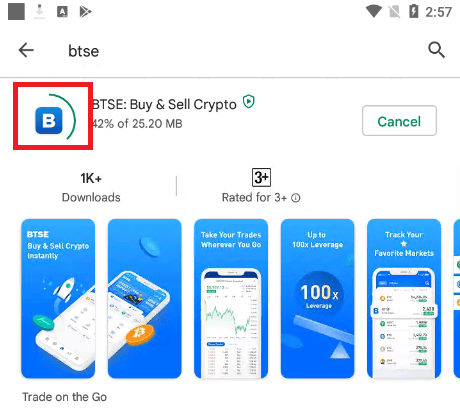
Du kan klikke "Åpne" eller finne BTSE-appen på startskjermen så snart installasjonen er fullført for å starte reisen til kryptovaluta!
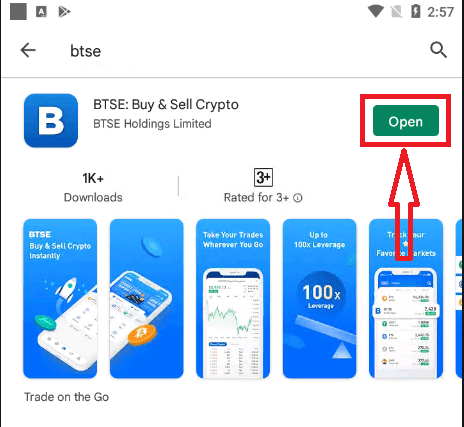
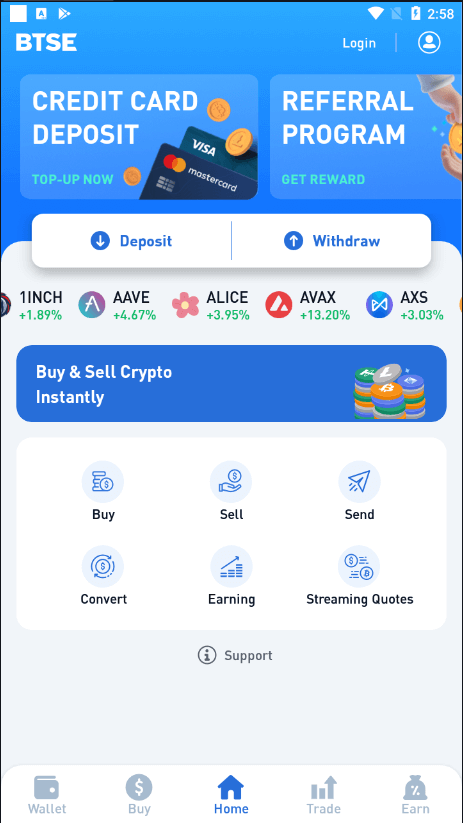
Slik bekrefter du konto i BTSE
Slik bekrefter du konto for enkeltperson
Gå til siden for identitetsbekreftelse (pålogging - konto - bekreftelse).
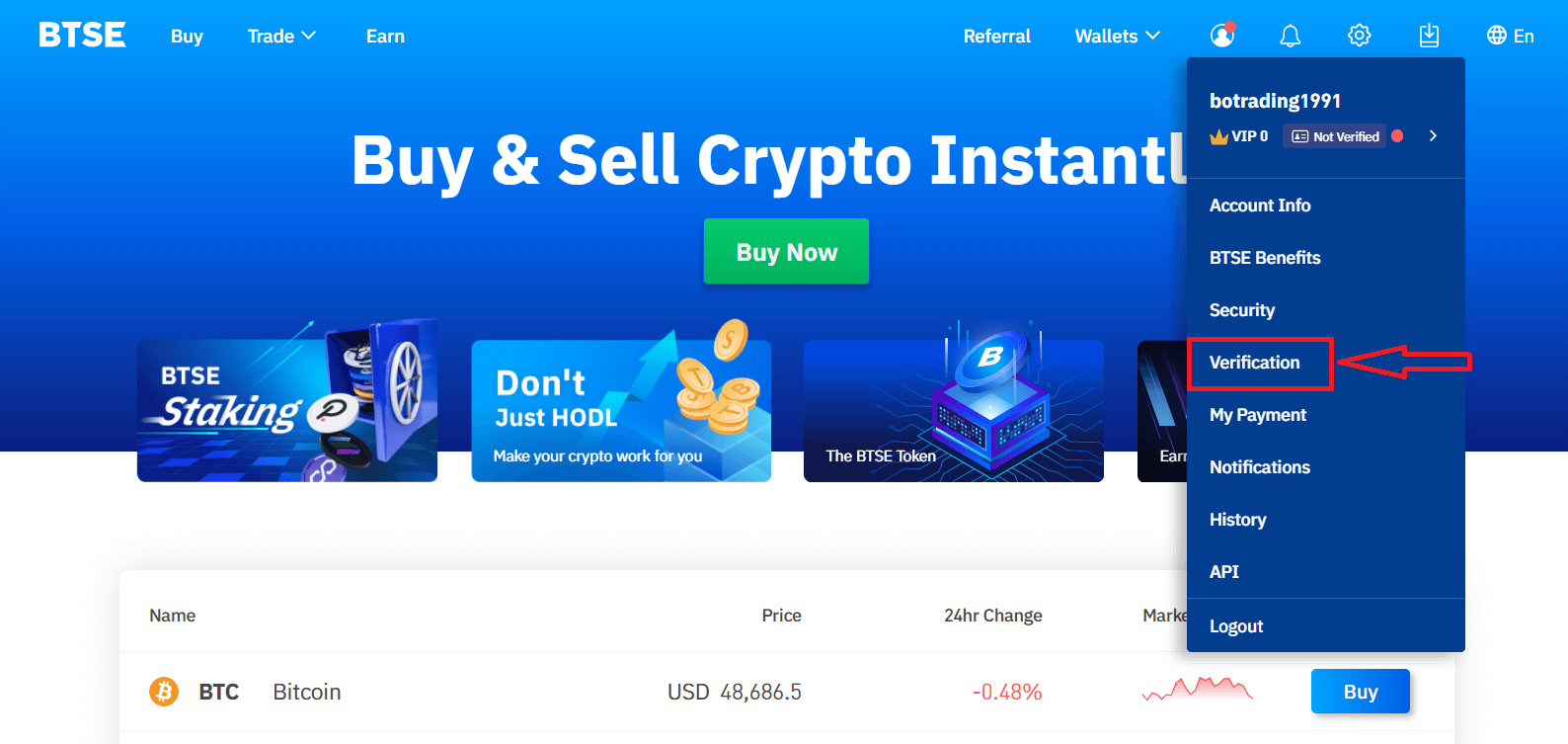
Følg instruksjonene på siden for å fylle ut informasjonen og laste opp nødvendige dokumenter.
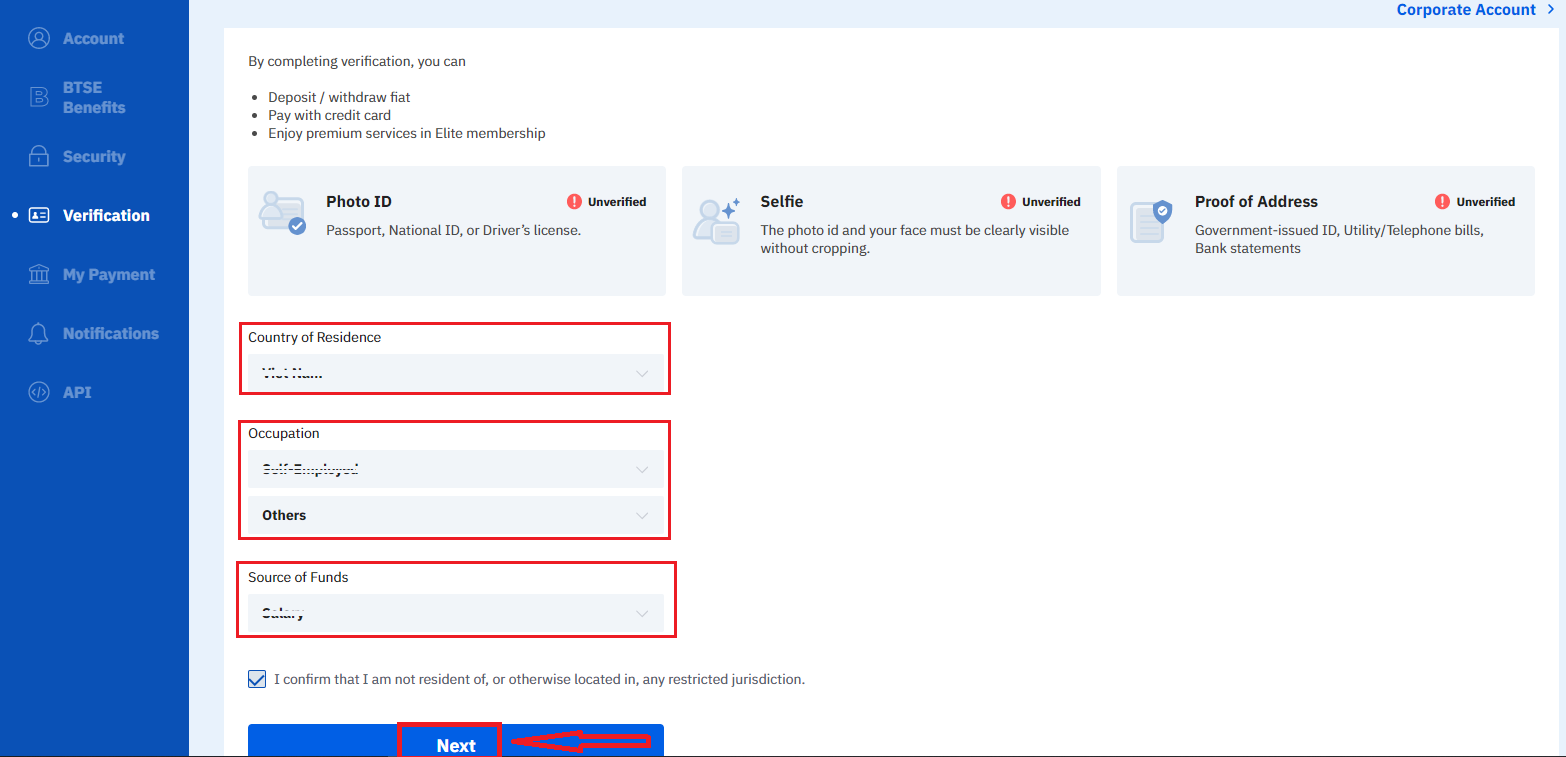
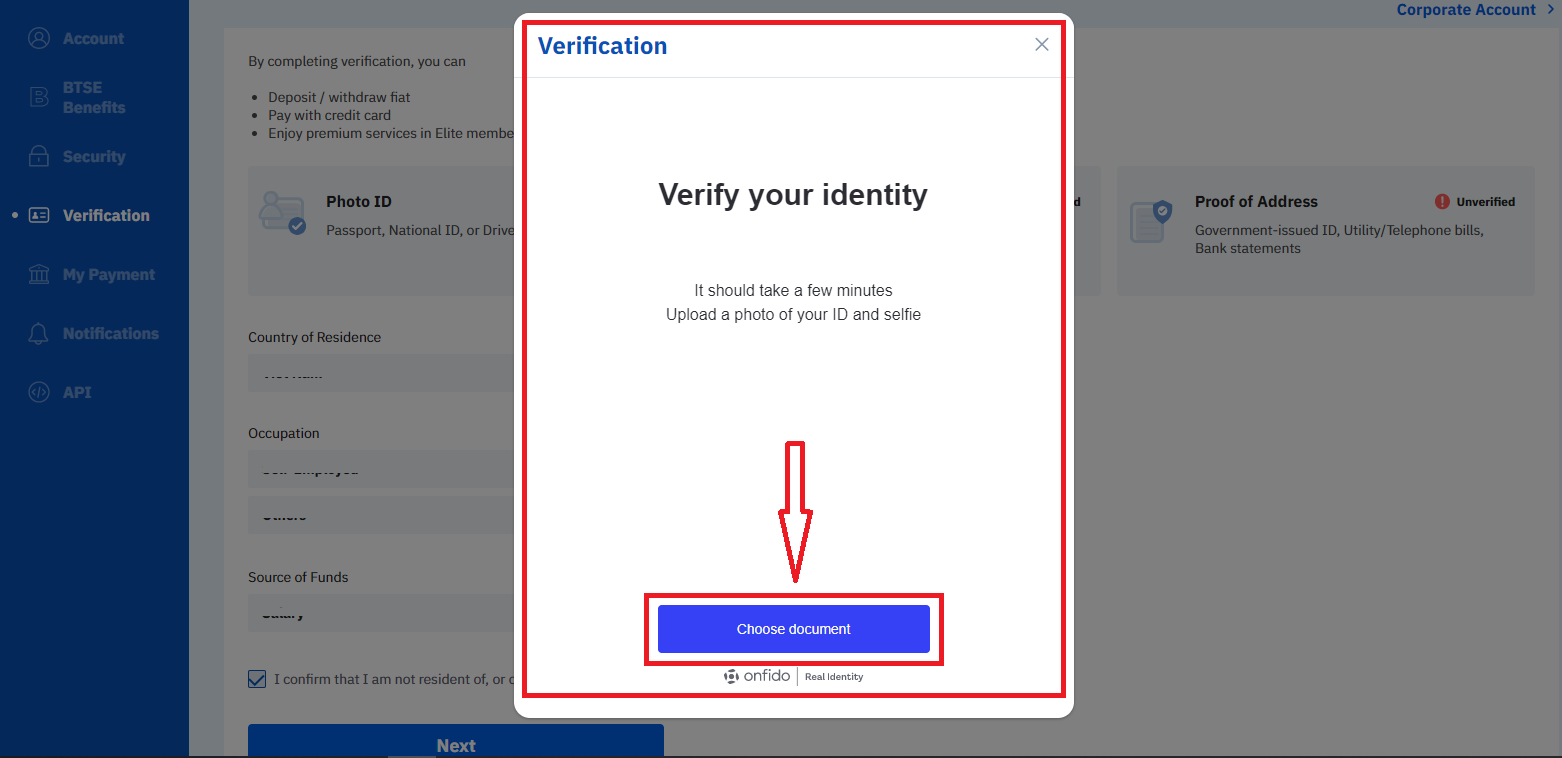
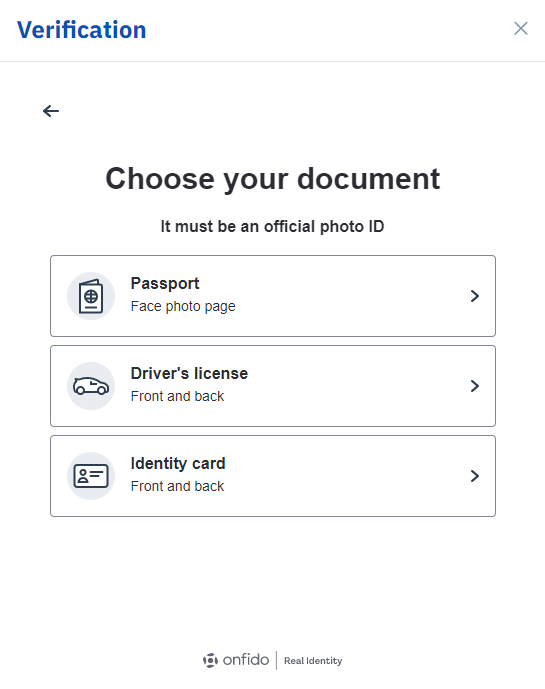
Informasjon påkrevet:
2. Adressebevis - kontoutskrift, bruksregning, kredittkortregning (*skal vise søkerens bostedsadresse og gyldigheten bør være minst 3 måneder tilbake), nasjonal ID med bostedsadresse (*bør være offentlig utstedt med et lovgivende mandat til oppdateres ved adresseendring).
Merk:
- Sørg for at dokumentbildet tydelig viser fullt navn og fødselsdato.
- Hvis du ikke klarer å laste opp bilder, må du sørge for at ID-bildet ditt og annen informasjon er tydelig, og at ID-en din ikke har blitt endret på noen måte.
- Identitetsbekreftelse tar vanligvis mellom 1-2 virkedager. I perioder med høyt volum kan det imidlertid ta lengre tid. Du vil bli varslet via e-post når identitetsbekreftelsen er fullført.
Slik bekrefter du kontoen for bedriften
Hvis du vil bruke bedriftsbekreftelsen, velg Bedriftsbruker - Fortsett. 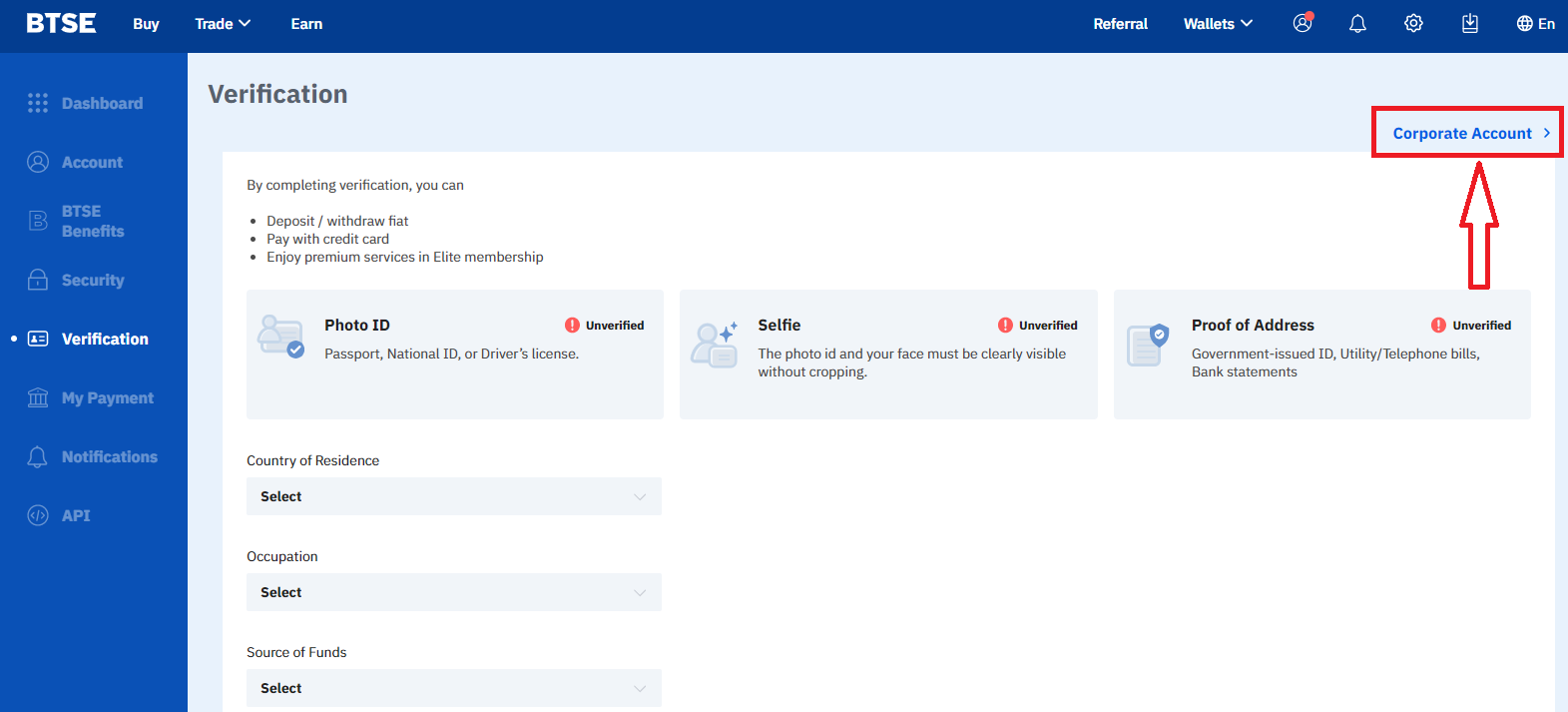
1. Stiftelsesbevis / bedriftsregistrering.
2. Sertifikat for hevd.
3. Styreregister (En liste over alle styremedlemmer).
4. Bevis på direktørens boligadresse.
5. Bilde av direktørpasset.
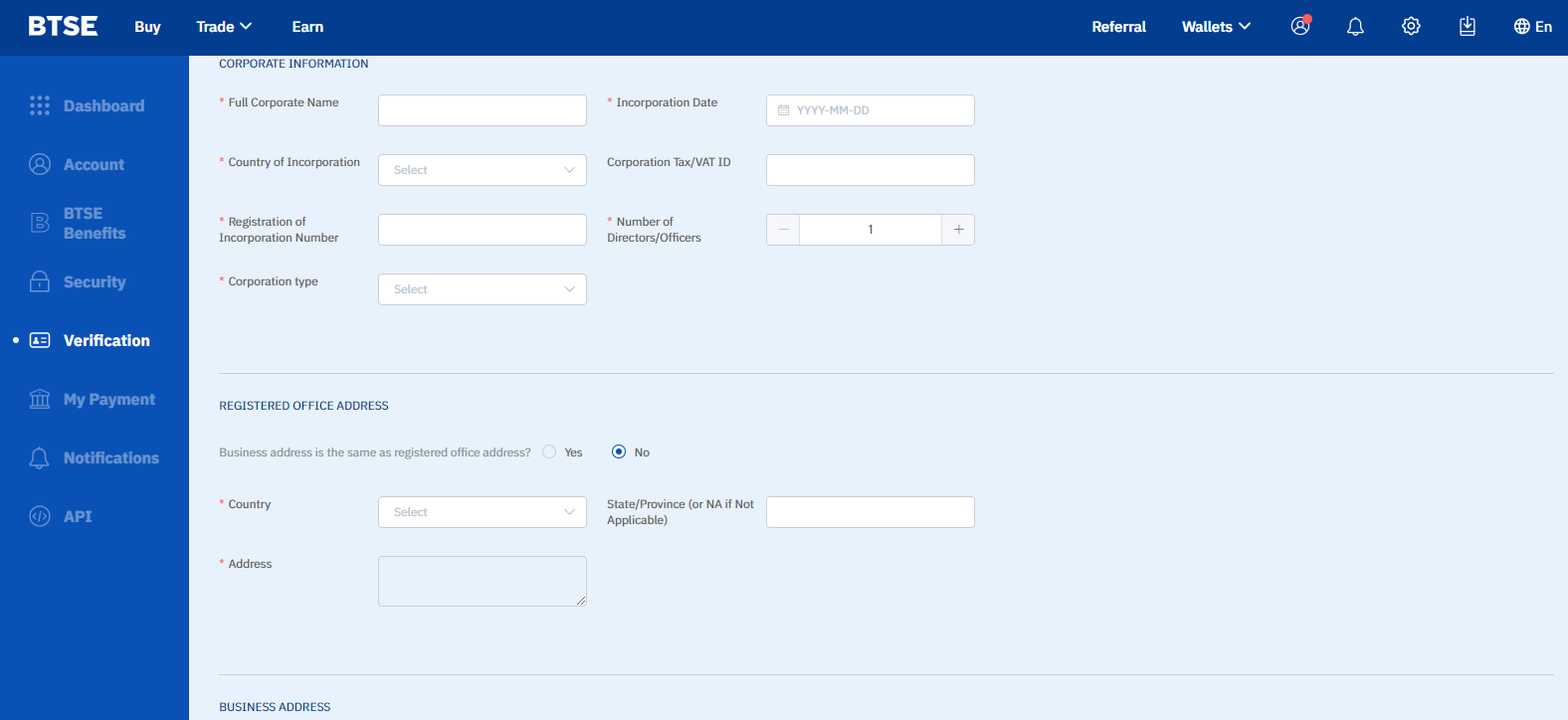
Merk:
(1) Vennligst ha alle 4 hjørner av alle dokumentene dine synlige.
(2) All informasjon i vedleggene skal være tydelig, i fokus og uten å bli dekket eller endret.
(3) Beviset på direktørens bostedsadresse, vennligst send inn en "kontoutskrift / strømregning / telefonregning / kredittkortregning". Utstedelsesdatoen for regningen må være innenfor de siste 3 månedene.
(4) Passets gyldighet må være større enn 6 måneder.
Støtter .jpg, .pdf, .gif, .png, .doc og .docx-formater. Dokumentene som lastes opp må være mindre enn 5 MB;
Informasjonen skal være klar og synlig uten endringer eller dekning.
Fullt navn, adresse, utstedende firmas navn og dato må være godt synlig og dokumentet må være mindre enn 3 måneder gammelt.
Slik setter du inn i BTSE
Slik legger du til og bruker kredittkortet ditt for å fylle på på BTSE-plattformen
Følgende trinn vil hjelpe deg med hvordan du:
- Legg til og bekreft kredittkortet ditt på BTSE-plattformen
- Fyll på BTSE-kontoen din med kredittkortet mitt
* Påminnelse: Du må fullføre identitets- og adressebekreftelsen for å fullføre disse trinnene. For mer informasjon, se vår referanseveiledning for identitetsbekreftelse.
【APP】
Slik legger du til og bekrefter kredittkortet ditt
(1) Klikk "Hjem" - "Konto" - "Kredittkort"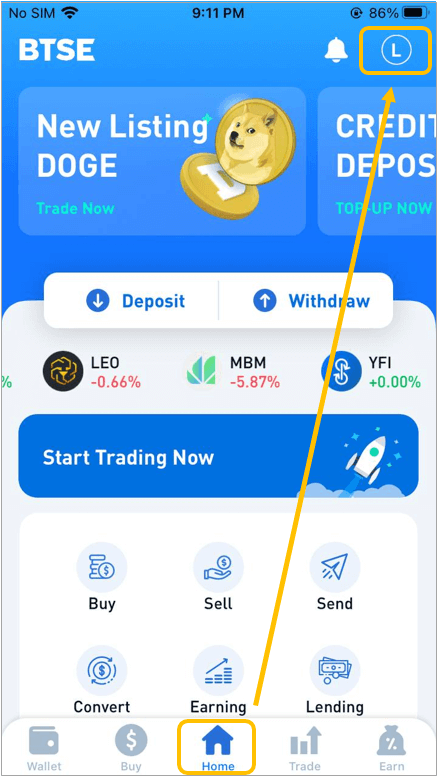
(2) Klikk " + Legg til nytt kort " og følg instruksjonene for å laste opp følgende dokumenter før du sender inn bekreftelsesforespørselen din.
Dokumenter som skal lastes opp er oppført nedenfor:
- Kredittkortbilde
- Selfie (Når du tar en selfie, sørg for at du har kredittkortet ditt.)
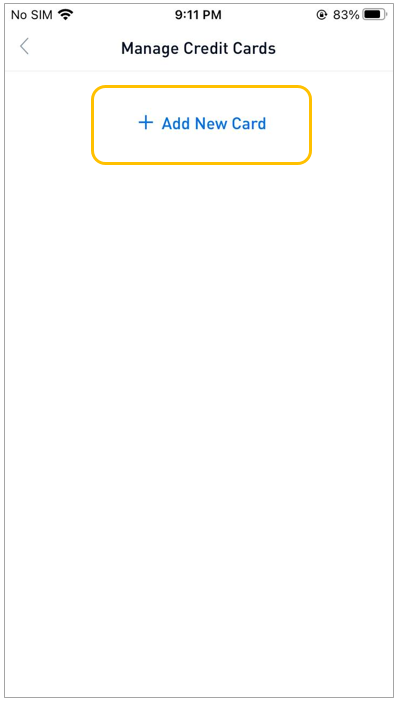
(3) Etter å ha bestått bekreftelsen, kan du begynne å fylle på BTSE-kontoen din med kredittkortet ditt.
Slik fyller du på BTSE-kontoen din med kredittkortet ditt
Velg " Lommebøker " Se etter ønsket valuta Velg valuta Velg " Innskudd "
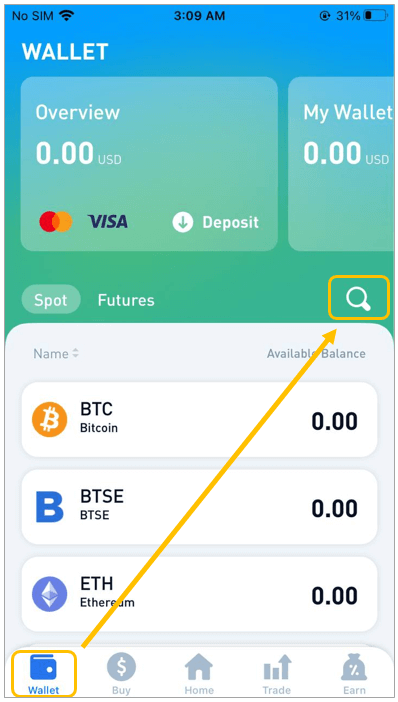
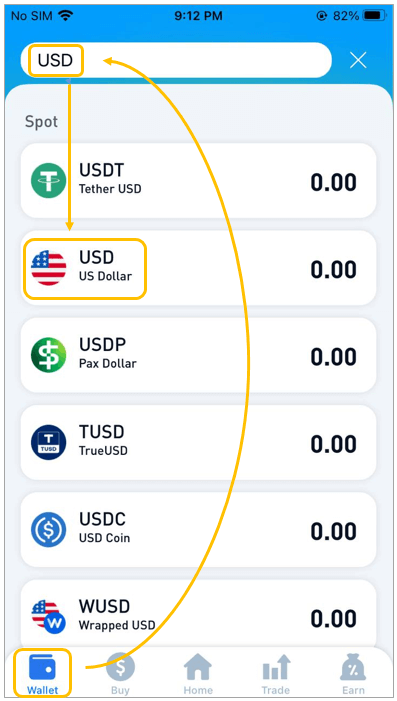
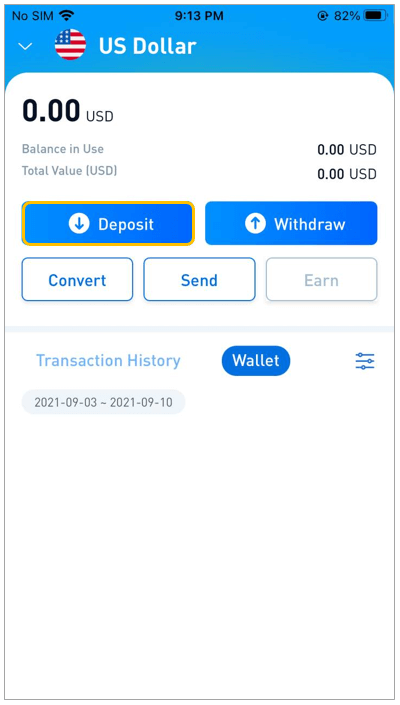
(2) Velg kredittkortet du vil fylle på.
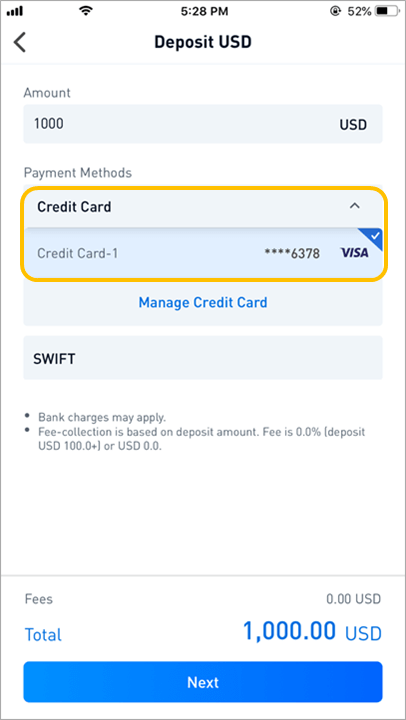
(3) Skriv inn kredittkortinformasjonen og klikk "Betal"

(4) Etter at betalingen er fullført, vil BTSE-finansteamet kreditere beløpet til kontoen din innen én virkedag . (Hvis du ser "Autorisasjon fullført", betyr det at betalingen er fullført, mens "Behandling" indikerer at transaksjonen fortsatt er under fullføring.)
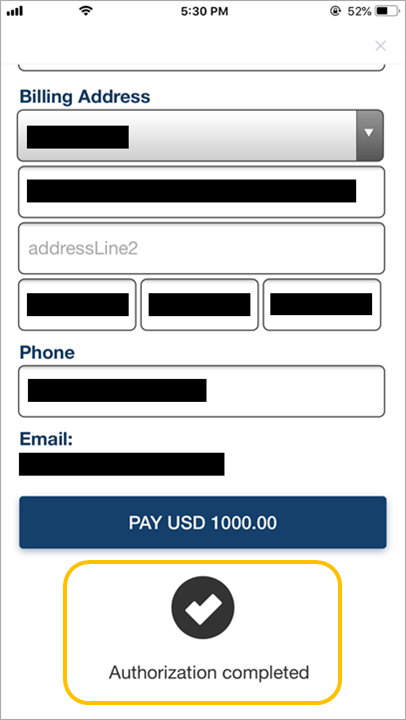
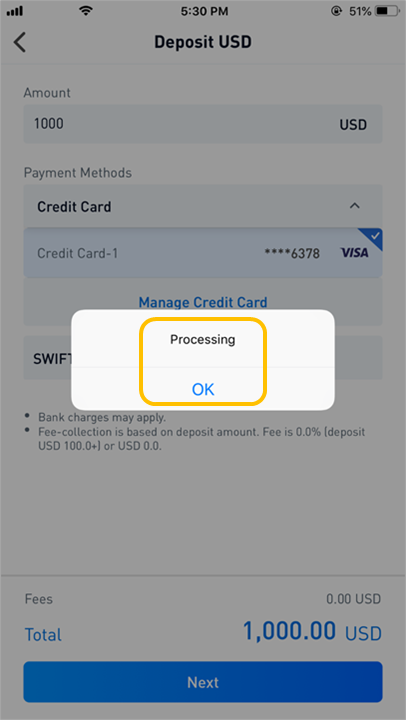
【PC】
Slik legger du til og bekrefter kredittkortet ditt
(1) Følg denne stien: "Brukernavn" - "Konto" - "Min betaling" - "Legg til nytt kort"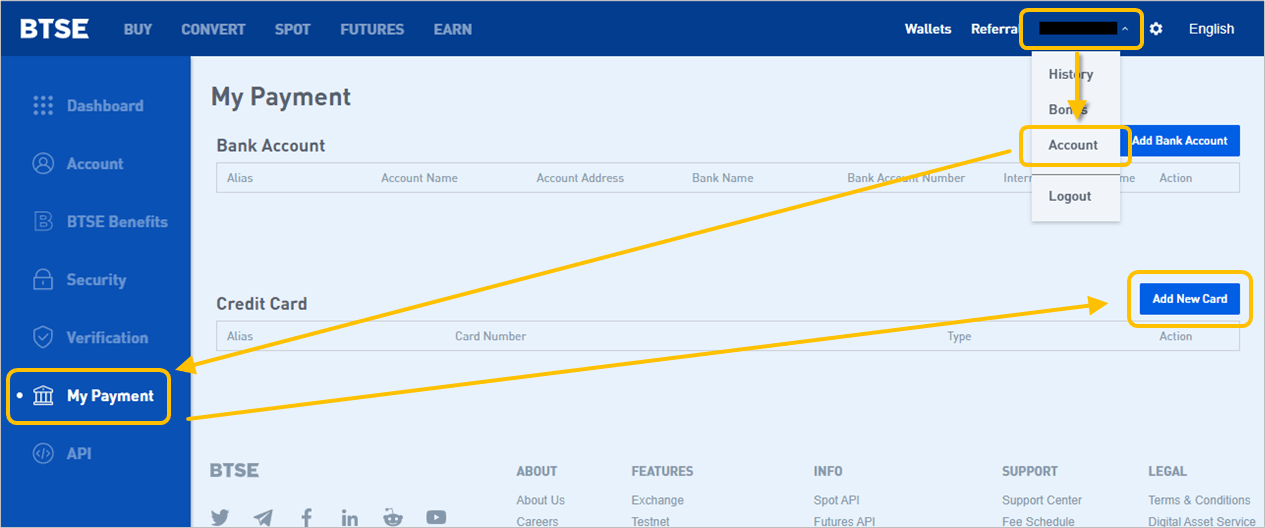
(2) Følg instruksjonene, last opp de oppførte dokumentene nedenfor, og send inn bekreftelsesforespørselen din.
Liste over dokumenter som skal lastes opp:
- Kredittkortbildet
- Selfie (Vennligst sørg for at du har kredittkortet ditt når du tar selfien)
- Kredittkortregningen
(3) Etter å ha bestått verifiseringen, kan du begynne å bruke kredittkortet ditt for å fylle på BTSE-kontoen din
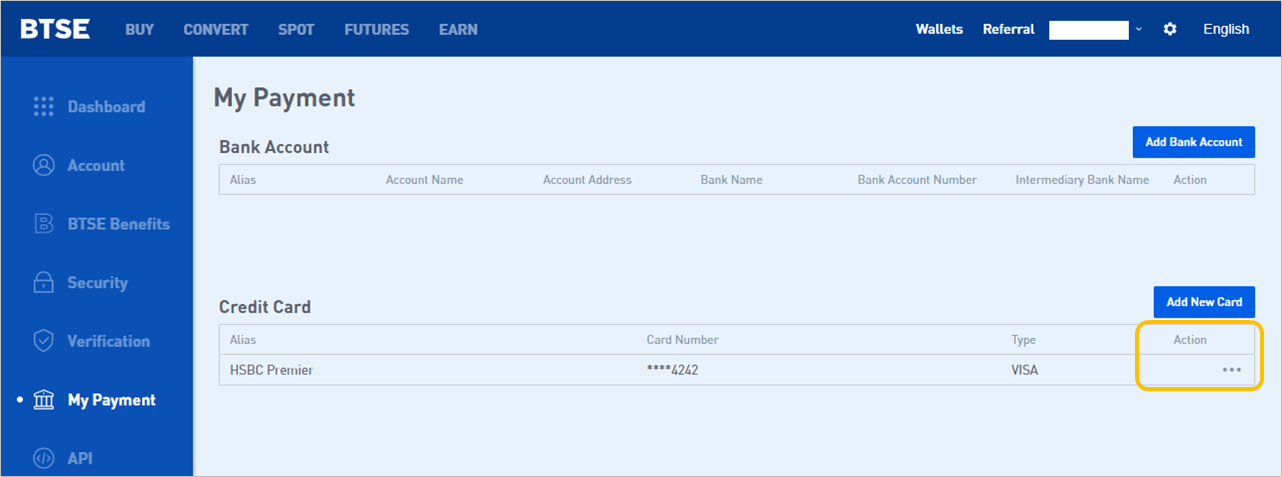
Slik fyller du på BTSE-kontoen din med et kredittkort
(1) Velg påfyllingsvaluta:Klikk på " Lommebøker " - Søk etter ønsket valuta - Klikk på " Innskudd "
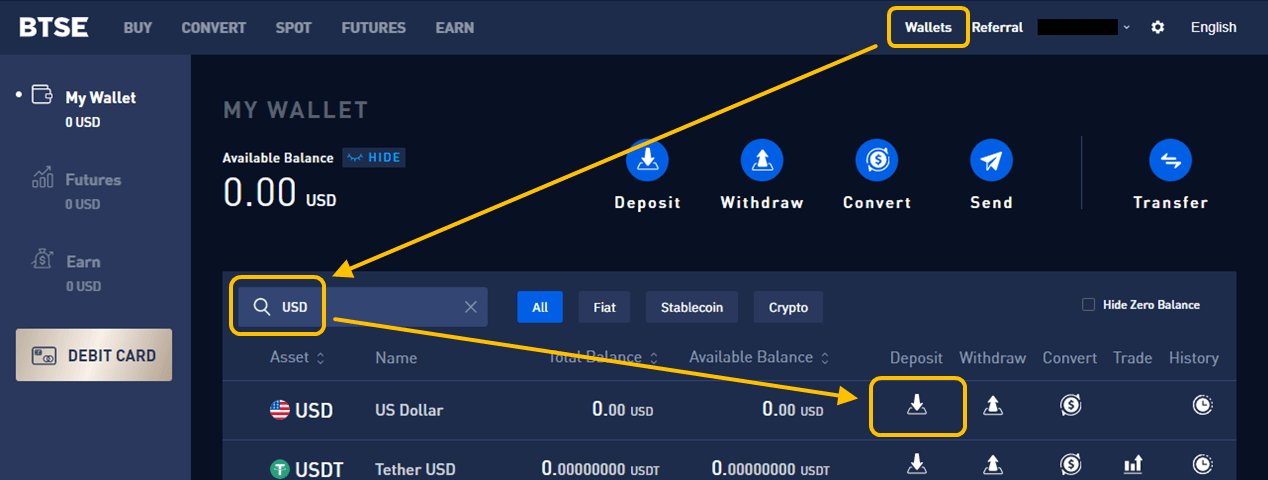
(2) Velg kildekredittkortet for påfyllingen din
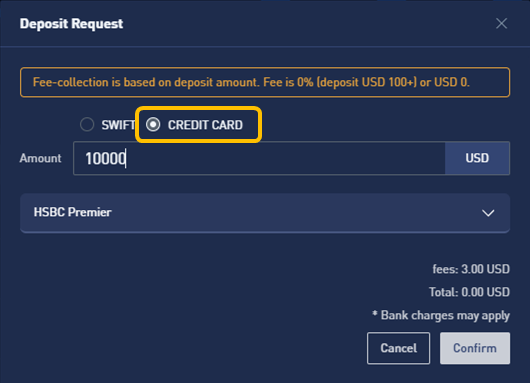
(3) Skriv inn kredittkortinformasjonen og klikk på " Betal "
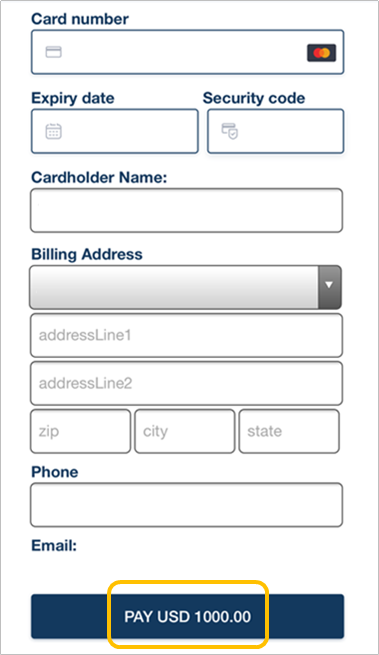
(4) Etter at betalingen er fullført, vil BTSE finansteam kreditere beløpet til kontoen din innen 1 virkedag. (Du vil bli spurt om "Autorisasjon fullført" og "Suksess"-meldinger, som bekrefter at betalingen er fullført)
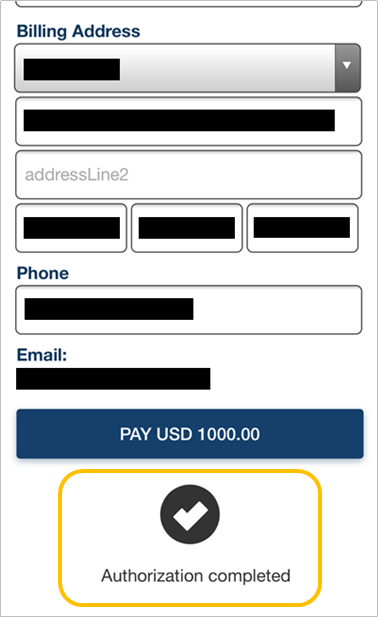 |
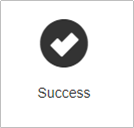 |
Slik setter du inn Fiat-valutaer
1. Få innskuddsinformasjonen og transaksjonsnummeretGå til Lommebøker - Fiat - Innskudd - Fyll inn innskuddsbeløpet - Velg en betalingsmetode - Klikk på Neste-knappen - Sjekk detaljene for remittering / innskuddsforespørsel og noter BTSE-transaksjonsnummeret - Klikk på Send.
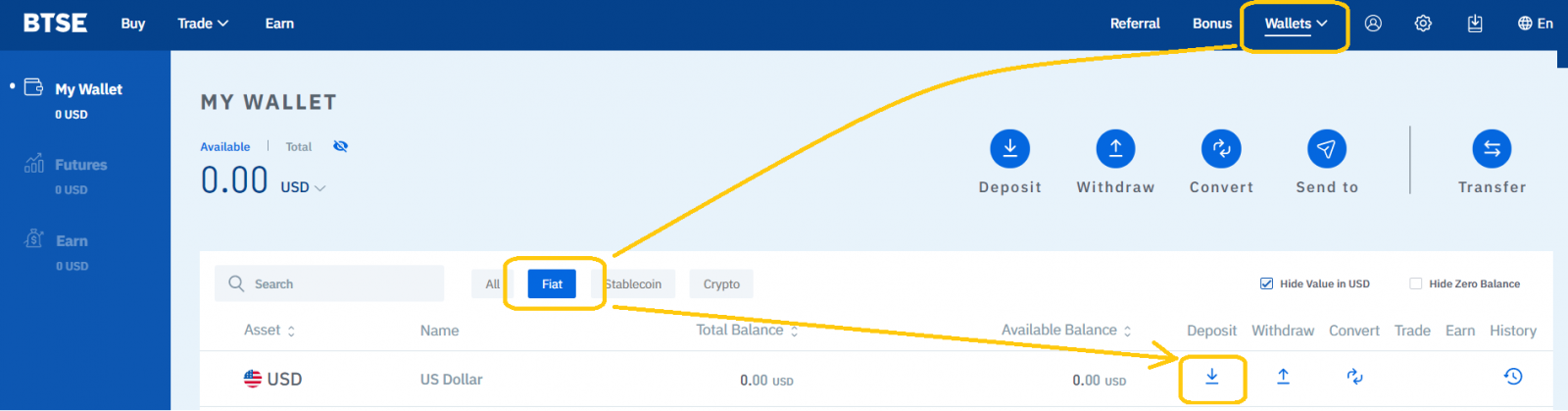
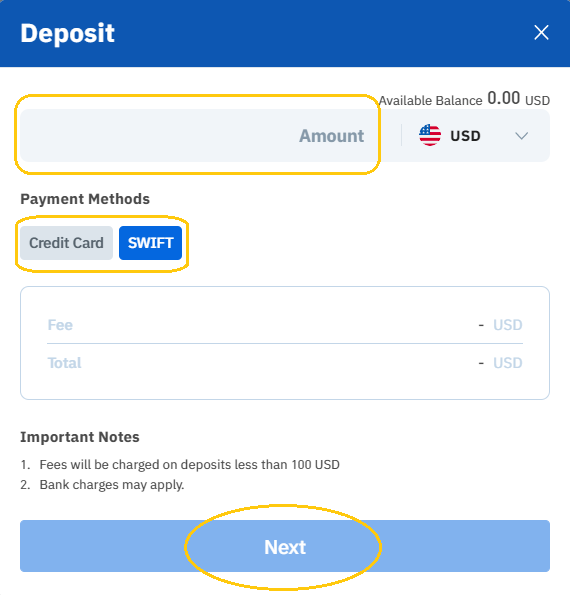
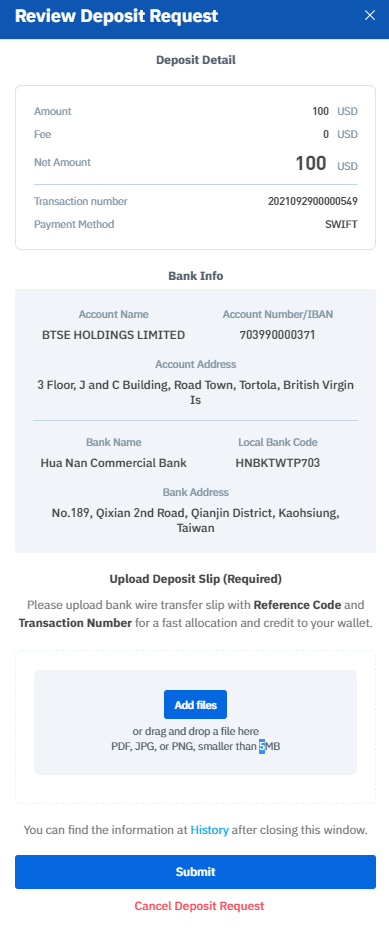
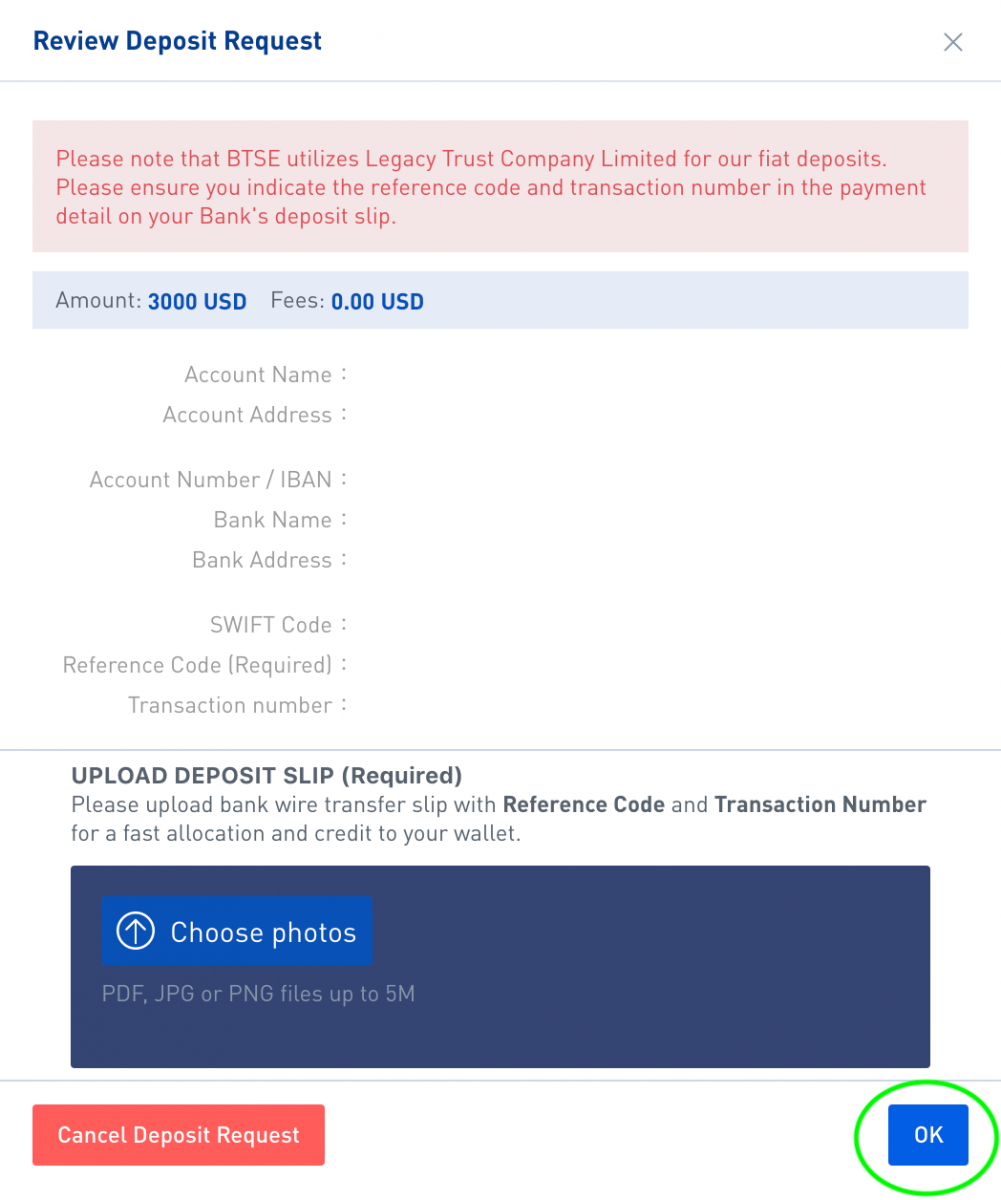
2. Overfør det nødvendige beløpet til BTSE
Fyll ut de tilsvarende innskudds-/bankinformasjonsfeltene på bankoverføringsskjemaet; Sjekk at "referansekoden" og "transaksjonsnummeret" i betalingsdetaljfeltet er riktig, og klikk deretter OK for å sende inn overføringsskjemaet til banken din.
Hvordan sette inn kryptovalutaer
For å sette inn kryptovalutaer i BTSE, velg bare den tilsvarende valutaen og blokkjeden på lommeboksiden og kopier lim inn BTSE-lommebokadressen til feltet "Uttaksadresse".
Nedenfor er en illustrert trinnvis veiledning for innskudd av digitale valutaer i BTSE for referanse:
1. Klikk på " Lommebøker "
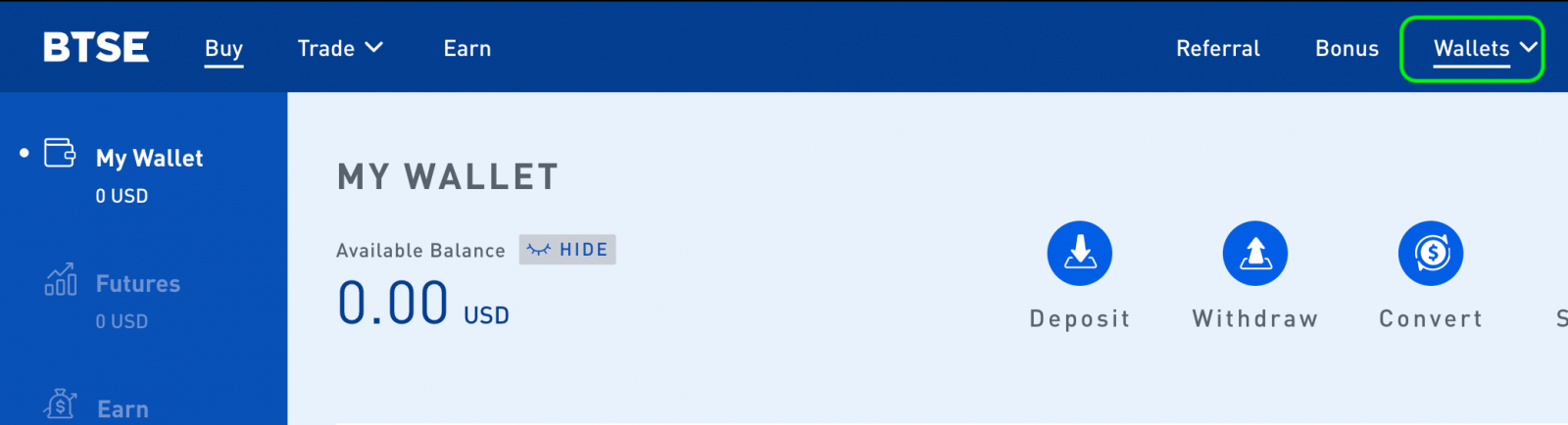
2. Velg "Tilsvarende valuta" - Velg "Depositum (valuta)"
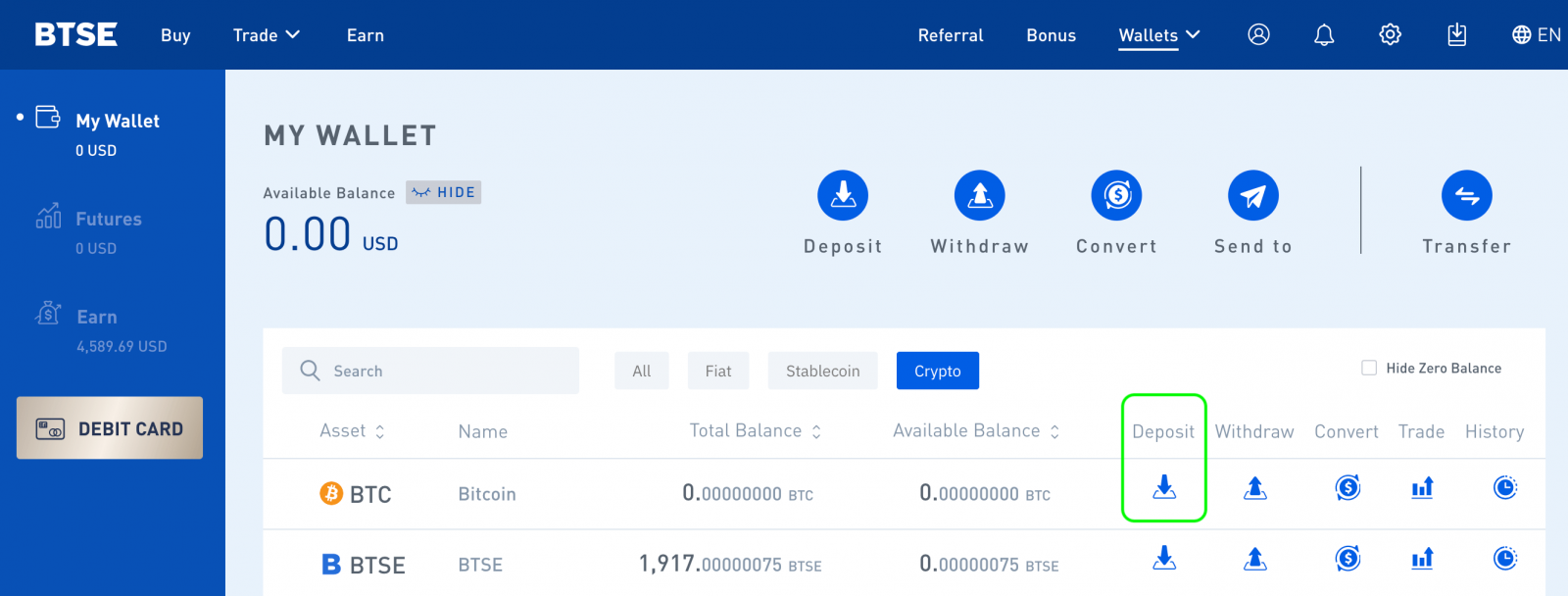
3. Velg den tilsvarende blokkjeden og kopier og lim inn BTSE-en din. lommebokadresse til "Uttaksadresse"-feltet på uttaksplattformen.
Merk:
- Når du åpner BTSE-lommeboken for første gang, blir du bedt om å opprette en lommebokadresse. Klikk " Opprett lommebok " for å generere din personlige lommebokadresse
- Hvis du velger feil valuta eller blokkjede når du setter inn, kan det føre til at du mister eiendeler permanent. Vær ekstra forsiktig for å sikre at du velger riktig valuta og blokkjede.
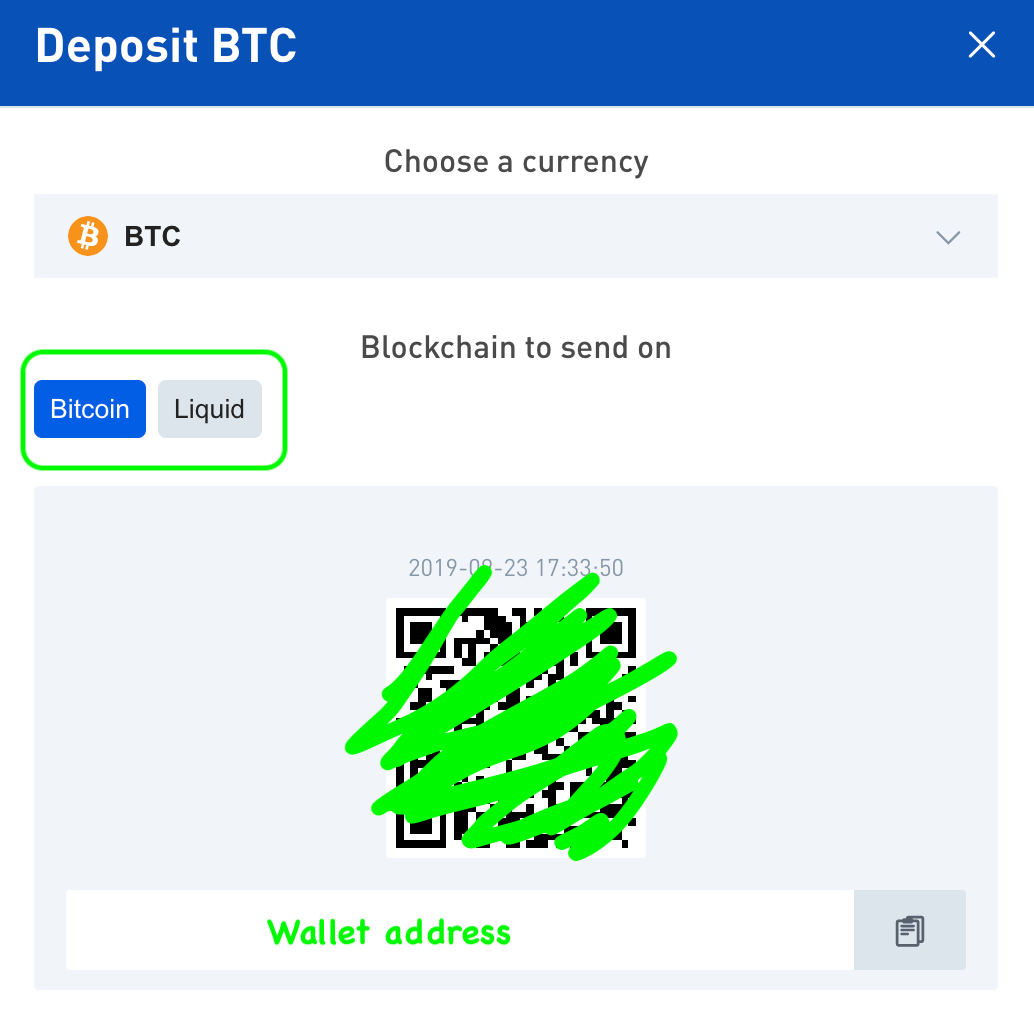
Støtter BTSE smarte kontraktinnskudd fra ETH?
Ja, BTSE støtter standard ERC-20 smart kontraktinnskudd. Denne typen transaksjoner gjennomføres vanligvis innen 3 timer.
Hvordan sette inn med MetaMask
MetaMask er nå tilgjengelig på BTSE Exchange-plattformen.Hvis du ønsker å legge til MetaMask-innskuddsalternativet til BTSE Wallet-siden, vennligst følg trinnene nedenfor:
Trinn 1.
Gå til BTSE Wallet-siden Velg en valuta som støtter ERC20-format Innskudd Klikk på MetaMask-knappen.
Merk: MetaMask-lommebøker er i Ethereum-blokkjeden og støtter kun ETH- eller ERC20-kryptovaluta.
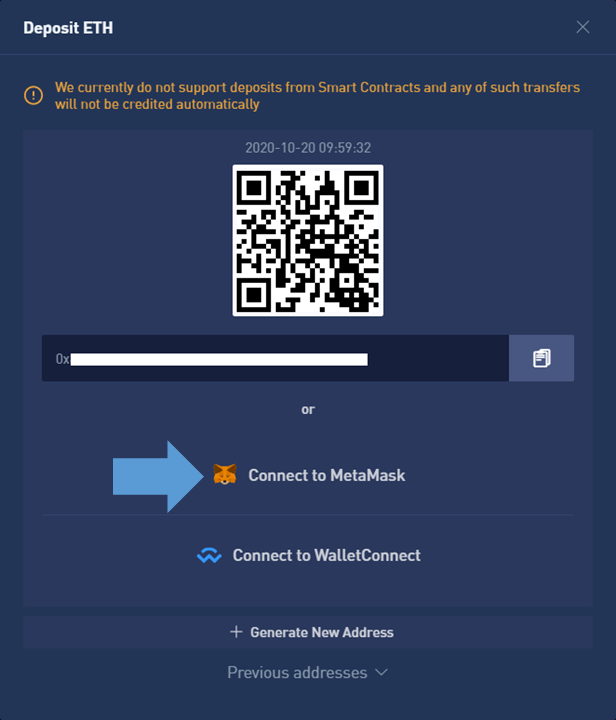
Trinn 2.
Når MetaMask-utvidelsesvinduet dukker opp, klikker du "Neste" Klikk "Koble til"
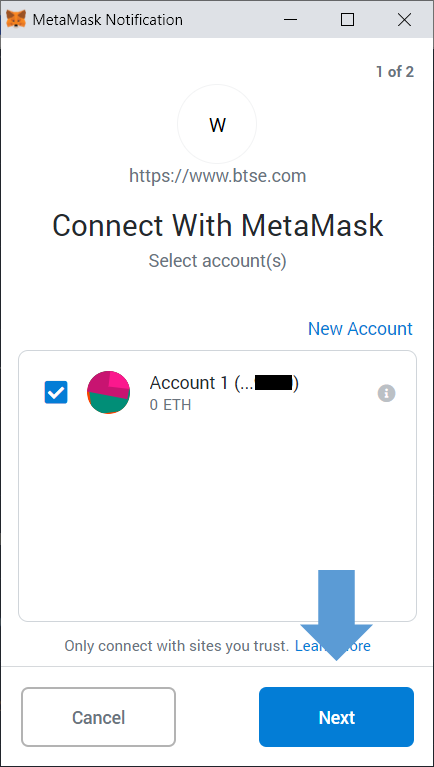
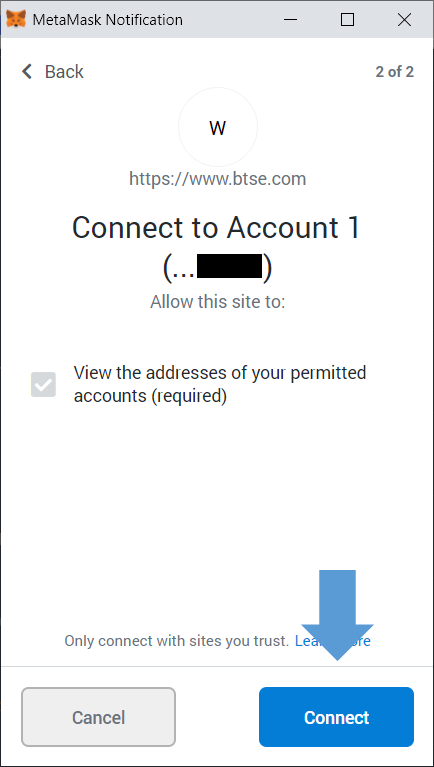
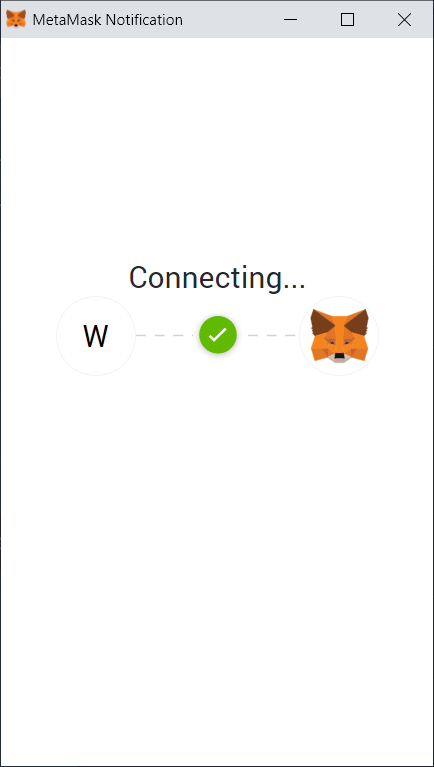
Trinn 3.
Når du er koblet til, vil du kunne bruke MetaMask-lommeboken mulighet til å sette inn.
For å legge inn beløpet Klikk "Innskudd" Klikk "Bekreft" MetaMask vil varsle deg når transaksjonen er bekreftet.
Merk : Etter å ha lagt til MetaMask-innskuddsalternativet, vil det være tilgjengelig for alle støttede ERC20-kryptovalutaer; Når transaksjonen er bekreftet, vil midlene bli kreditert i løpet av ca. 10 minutter.
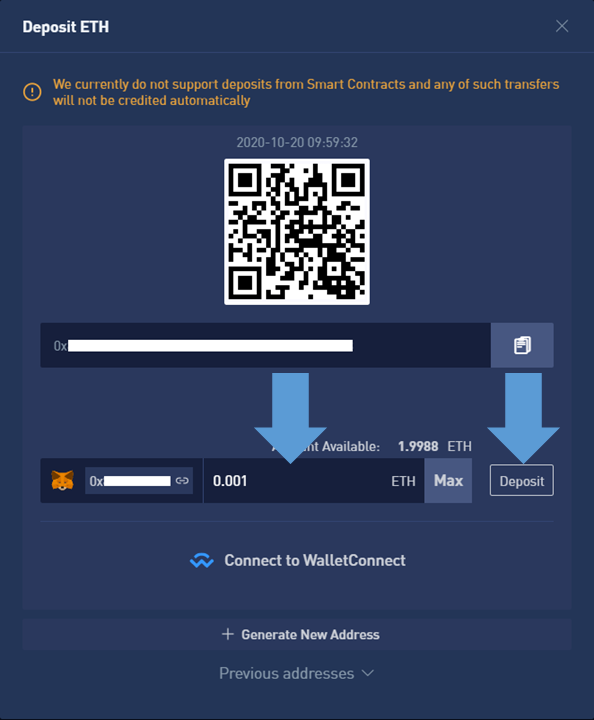
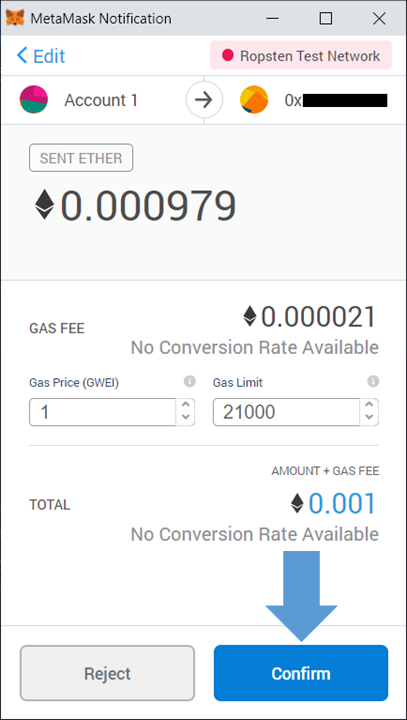
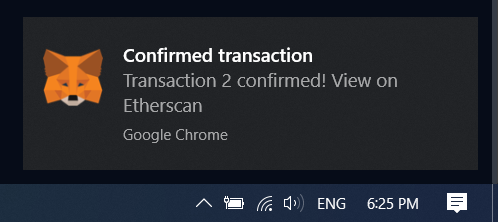
Hvordan handle krypto på BTSE
Spothandel
Hvordan utføre spothandel
Trinn 1: Logg på kontoen din. Klikk på "Spot" under "Trade" på den øverste navigasjonslinjen.
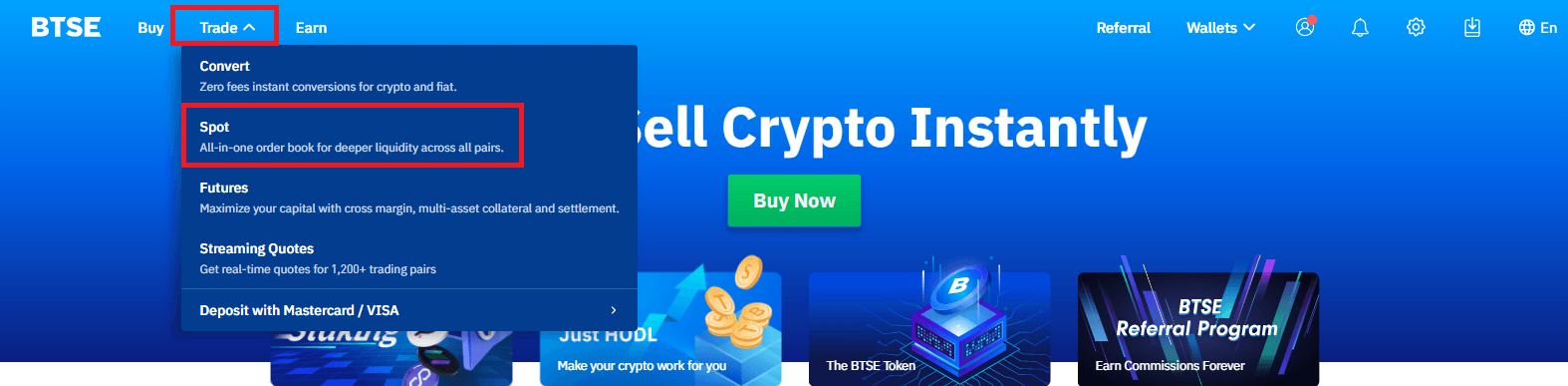
Trinn 2: Søk og skriv inn paret du vil bytte.
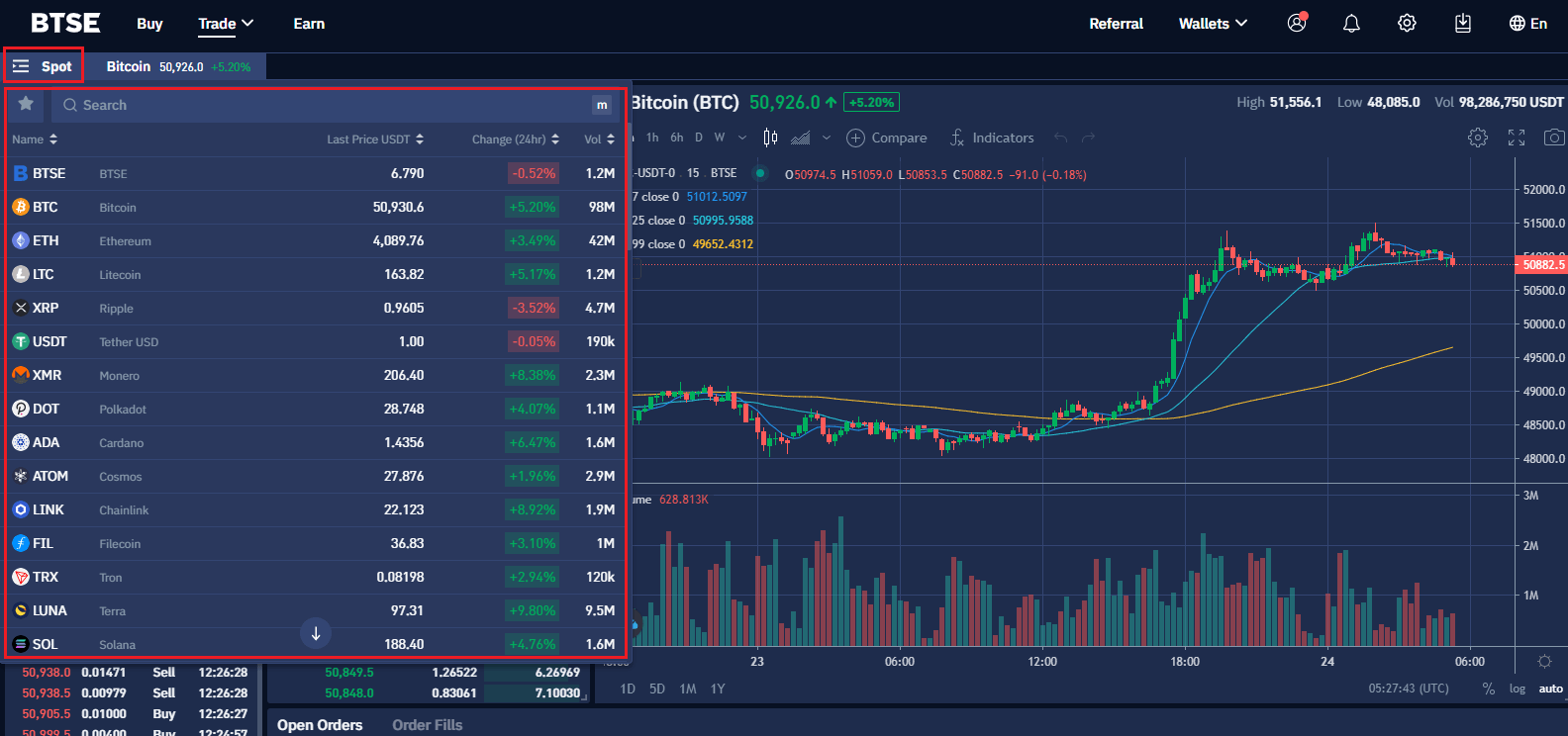
Trinn 3: Velg Kjøp eller Selg og Ordretype
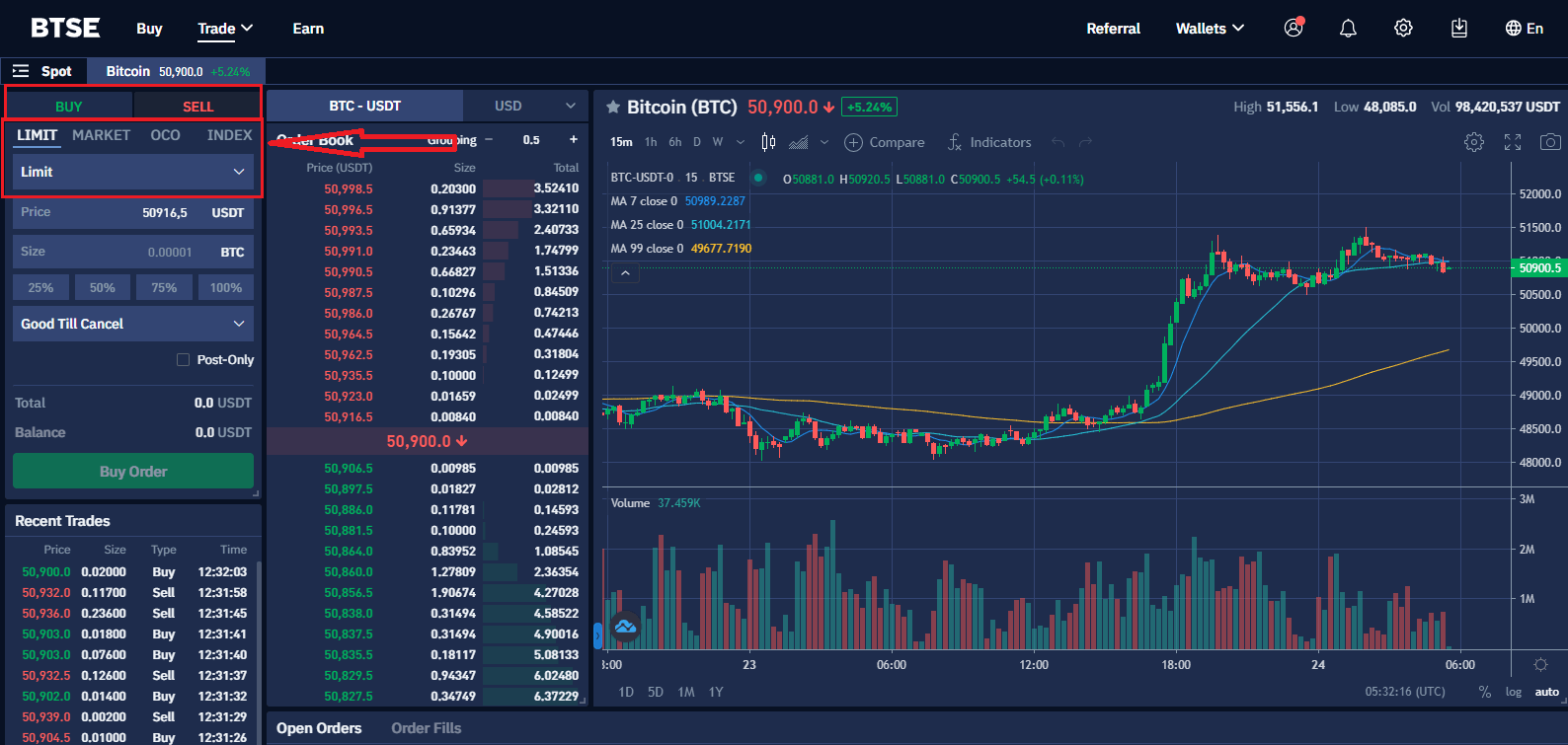
Trinn 4 : Angi kjøps-/salgspriser og kjøps-/salgsbeløp (eller byttesum). Klikk deretter på "Kjøp Ỏrder"/"Selg ordre" for å sende inn bestillingen din.
(Merk: Prosentsatsene under "Størrelse"-boksen refererer til visse prosentandeler av kontosaldoen.)

Eller klikk på de siste prisene i ordreboken for å stille inn kjøps-/salgsprisen praktisk.
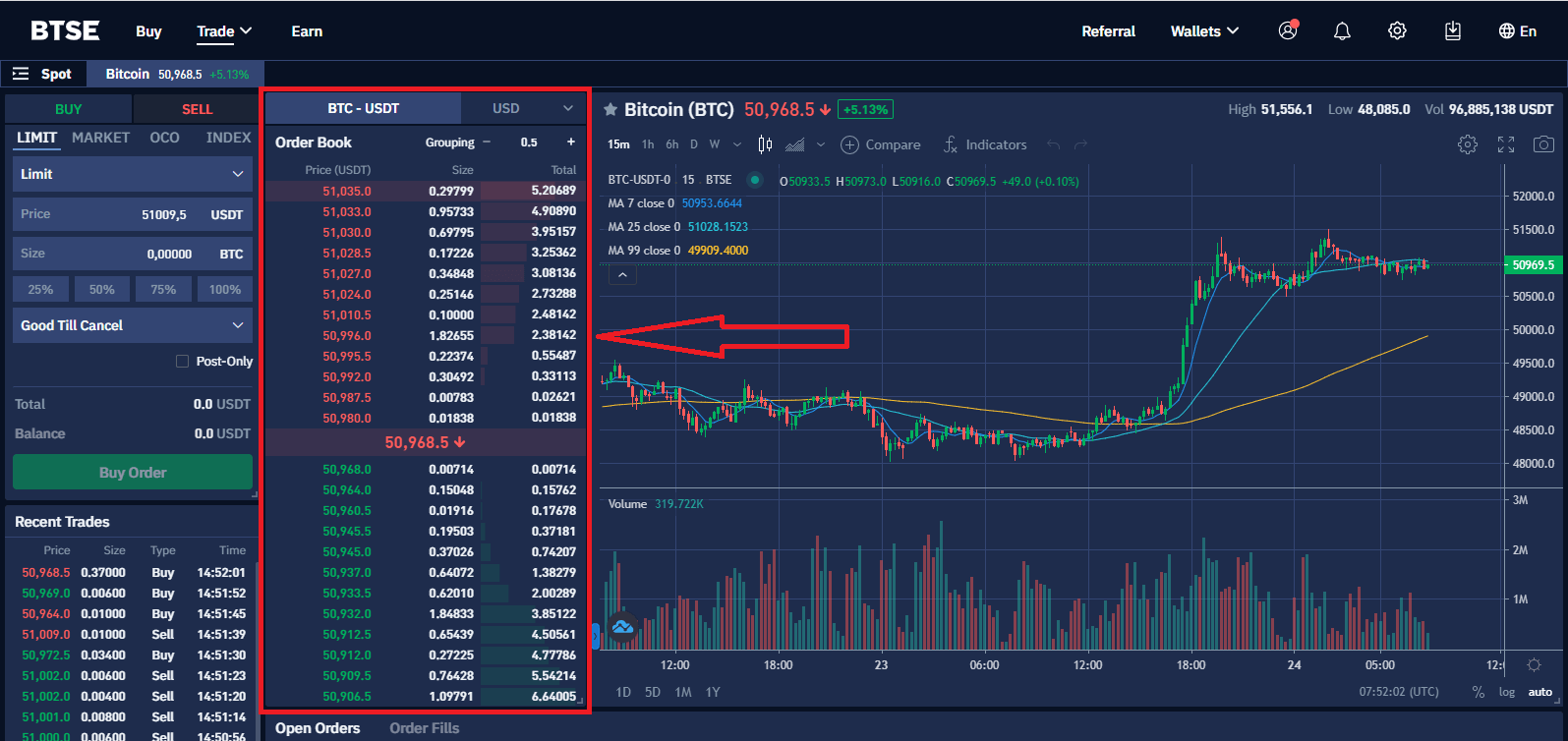
Trinn 5: Etter å ha lagt inn en bestilling, vil du kunne se den i "Åpne bestillinger" nederst på siden. Du kan også kansellere bestillingen her ved å klikke på "Avbryt".

Spot handelsgebyrer
- Handelsgebyrer trekkes fra valutaen du mottar.
- Kontogebyrnivået bestemmes basert på et 30-dagers løpende vindu for handelsvolum, og vil bli beregnet på nytt daglig kl. 00:00 (UTC).
- Handelsvolum beregnes i BTC. Ikke-BTC-handelsvolum konverteres til BTC-ekvivalentvolum til spotkursen.
- BTSE tillater ikke brukere å selvhenvise gjennom flere kontoer.
|
30-dagers vol. (i USD) |
/eller |
BTSE Token Holding |
Maker | Taker | Maker | Taker |
| Eller | 0,10 % | 0,12 % | 0,080 % | 0,096 % | ||
| ≥ 500K | Og | ≥ 300 | 0,09 % | 0,10 % | 0,072 % | 0,080 % |
| ≥ 1M | Og | ≥ 600 | 0,08 % | 0,10 % | 0,064 % | 0,080 % |
| ≥ 5M | Og | ≥ 3K | 0,07 % | 0,10 % | 0,056 % | 0,080 % |
| ≥ 10M | Og | ≥ 6K | 0,07 % | 0,09 % | 0,056 % | 0,072 % |
| ≥ 50M | Og | ≥ 10K | 0,07 % | 0,08 % | 0,056 % | 0,064 % |
| ≥ 100M | Og | ≥ 20K | 0,06 % | 0,08 % | 0,048 % | 0,064 % |
| ≥ 500M | Og | ≥ 30K | 0,05 % | 0,07 % | 0,040 % | 0,056 % |
| ≥ 1B | Og | ≥ 35K | 0,04 % | 0,06 % | 0,032 % | 0,048 % |
| ≥ 1,5B | Og | ≥ 40K | 0,03 % | 0,05 % | 0,024 % | 0,040 % |
| ≥ 2,5B | Og | ≥ 50K | 0,02 % | 0,04 % | 0,016 % | 0,032 % |
Ordretyper i Spot Trading
Limit Order
Limit Orders brukes til manuelt å spesifisere prisen en trader er villig til å kjøpe eller selge til. Traders bruker grenseordre for å minimere handelskostnadene.
Markedsordrer
Markedsordrer er ordrer som utføres umiddelbart til gjeldende markedspris. Traders bruker denne ordretypen når de har en hasteutførelse.
* Markedspris er siste oppgjørspris på BTSE.
Indeksordrer
Indeksordrer brukes til tradere som ønsker å legge inn en ordre der prisen følger en viss prosentandel over/under BTSE BTC-indeksprisen.
Feltene er detaljert som følger:
Maksimum/minimumspris:
- Kjøpsordre: hvis maksimalprisen er $4 000 og BTC-indeksen er $3 900, vil brukerordren være $3 900
- Minimumspris vil være det motsatte av maksimumspris og gjelder for en salgsordre
Kontrakt:
- Antall kontrakter brukeren ønsker å kjøpe
Prosentdel:
- Hvis en positiv verdi legges inn, vil den effektive prisen være en prosentandel over BTC-indeksprisen
- Hvis en negativ verdi legges inn, vil den effektive prisen være en prosentandel under BTC-indeksprisen
- Maksimal prosentverdi tillatt er +/- 10 %
Snikemodus:
- Denne funksjonen vil hjelpe deg med å kjøpe/selge en spiss prosentandel av dine digitale valutaer én gang om gangen
Stoppordrer
Stoppordrer er bestillinger som ikke kommer inn i ordreboken før markedsprisen når triggerprisen.
Hensikten med denne bestillingen er:
- Et risikostyringsverktøy for å begrense tap på eksisterende posisjoner
- Et automatisk verktøy for å komme inn på markedet ved et ønsket inngangspunkt uten å vente manuelt på at markedet legger inn bestillingen
Stoppordrer kan velges under fanen Plass Bestill . Det er tre statuser som vises under utførelsen av en stoppordre:
- ÅPEN – Kravene til bestillingen din er ennå oppfylt
- UTLØST - Bestillingen din er lagt inn
- FYLT - Bestillingen din er fullført
Take Profit Orders
Traders bruker dette ved å spesifisere instruksjoner for markedsordre eller grenseordre som skal utføres når markedsprisen når den forhåndsdefinerte utløste prisen.
- Take profit-ordrer brukes til å angi den estimerte prisen du tror kontraktene dine vil nå
- Stoppordrer brukes for å redusere risikoen for å bli likvidert hvis dine nåværende kontrakter beveger seg i feil retning
Det er to typer Take Profit-ordrer:
- Ta fortjenestegrenseordre - Du angir den forhåndsdefinerte triggerprisen og ordreprisen . Når markedsprisen når triggerprisen din, vil bestillingen din bli plassert i ordreboken
- Ta profittmarkedsordre - Du angir den forhåndsdefinerte triggerprisen . Når gjeldende markedspris når triggerprisen din, vil en markedsordre bli plassert i ordreboken
Take Profit Ordrer kan velges under fanen Plasser ordre, den vil vise deg utløsende pris og ta profittpris. Status for stoppordrer finner du på fanen Aktive bestillinger . Det er tre statuser som vises under utførelsen av en Take Profit-ordre:
- ÅPEN – Kravene til bestillingen din er ennå oppfylt.
- UTLØST - Bestillingen din er lagt inn.
- FYLT - Bestillingen din er fullført.
Aktive bestillinger og stopp-fanen
Aktive bestillinger-fanen: Denne fanen viser alle aktive bestillinger som ennå ikke er fullført.
Stopp-fanen: ta overskuddsordrer og stoppordrer vil bli oppført under denne fanen til bestillingene er utløst og fullført.
Futures Trading
Slik setter du inn i Futures-lommeboken din
Trinn 1. Klikk på Lommebøker

Trinn 2. Klikk Overfør

Trinn 3. Angi overføringsbeløpet og velg en kryss/isolert lommebok
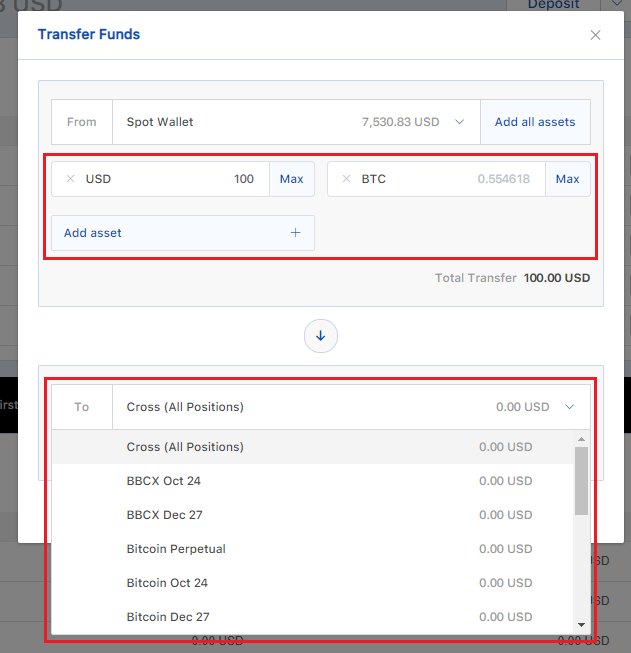
Trinn 4. Klikk Overfør for å fullføre innskuddsprosessen
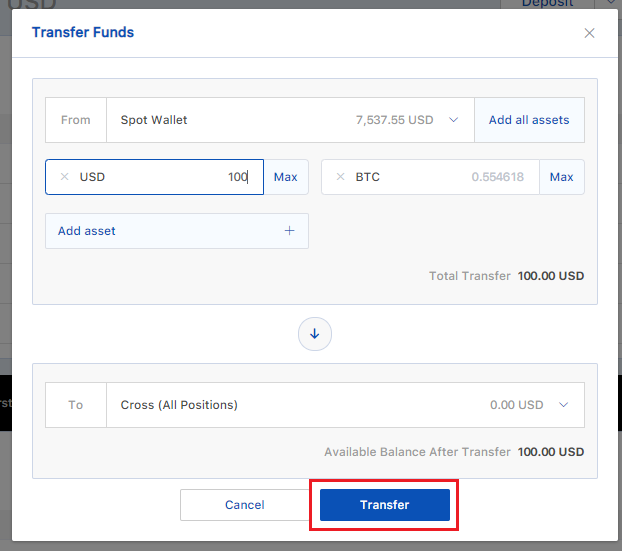
Hvordan handle futureskontrakter
Trinn 1: Logg på kontoen din. Klikk på "Futures" under "Trade" på den øverste navigasjonslinjen.
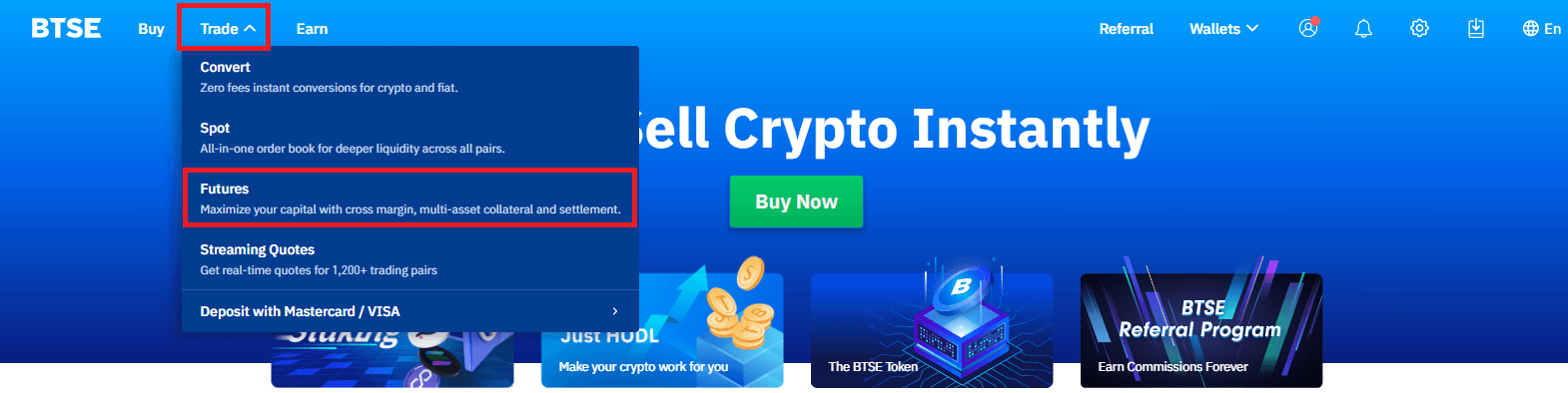
Trinn 2: Søk og skriv inn paret du vil bytte.
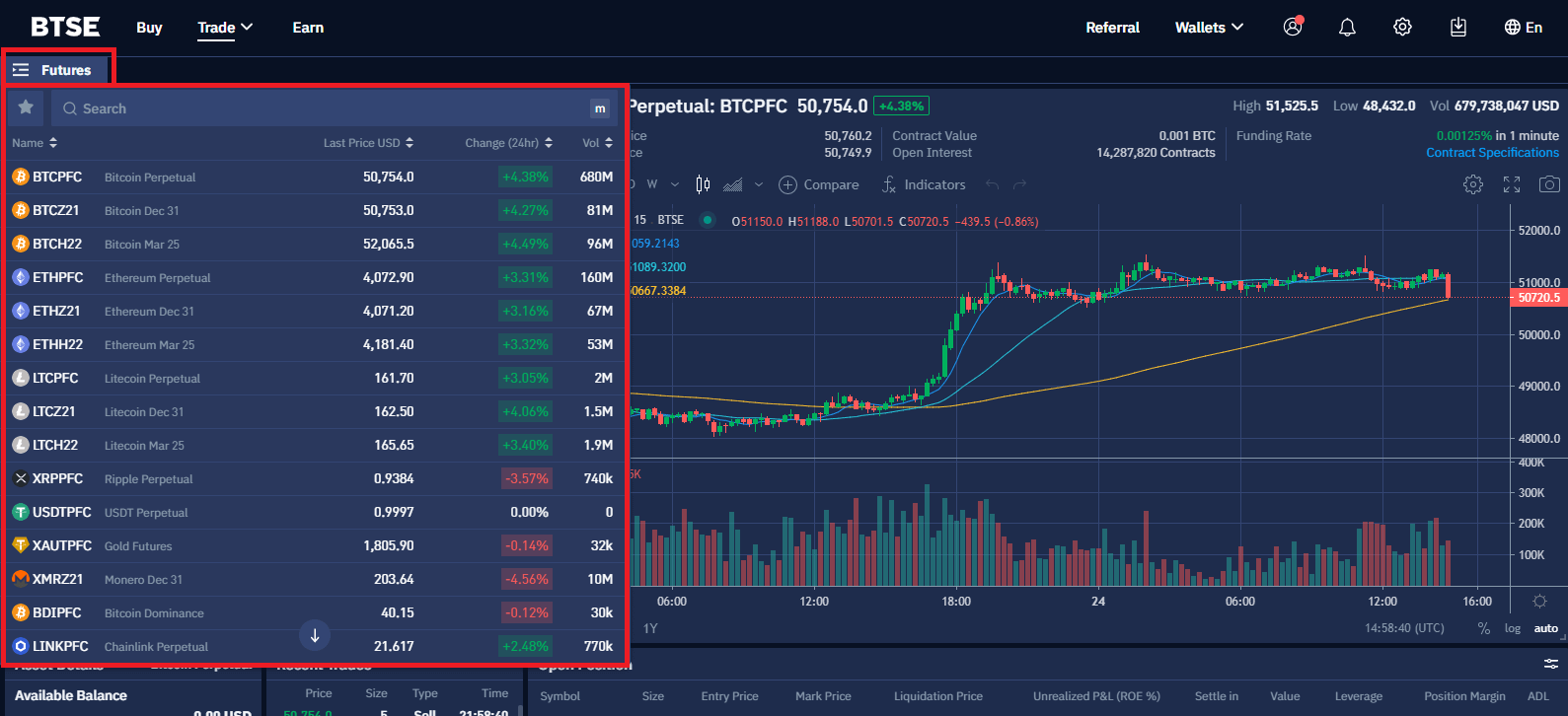
Trinn 3: Velg en ordretype.
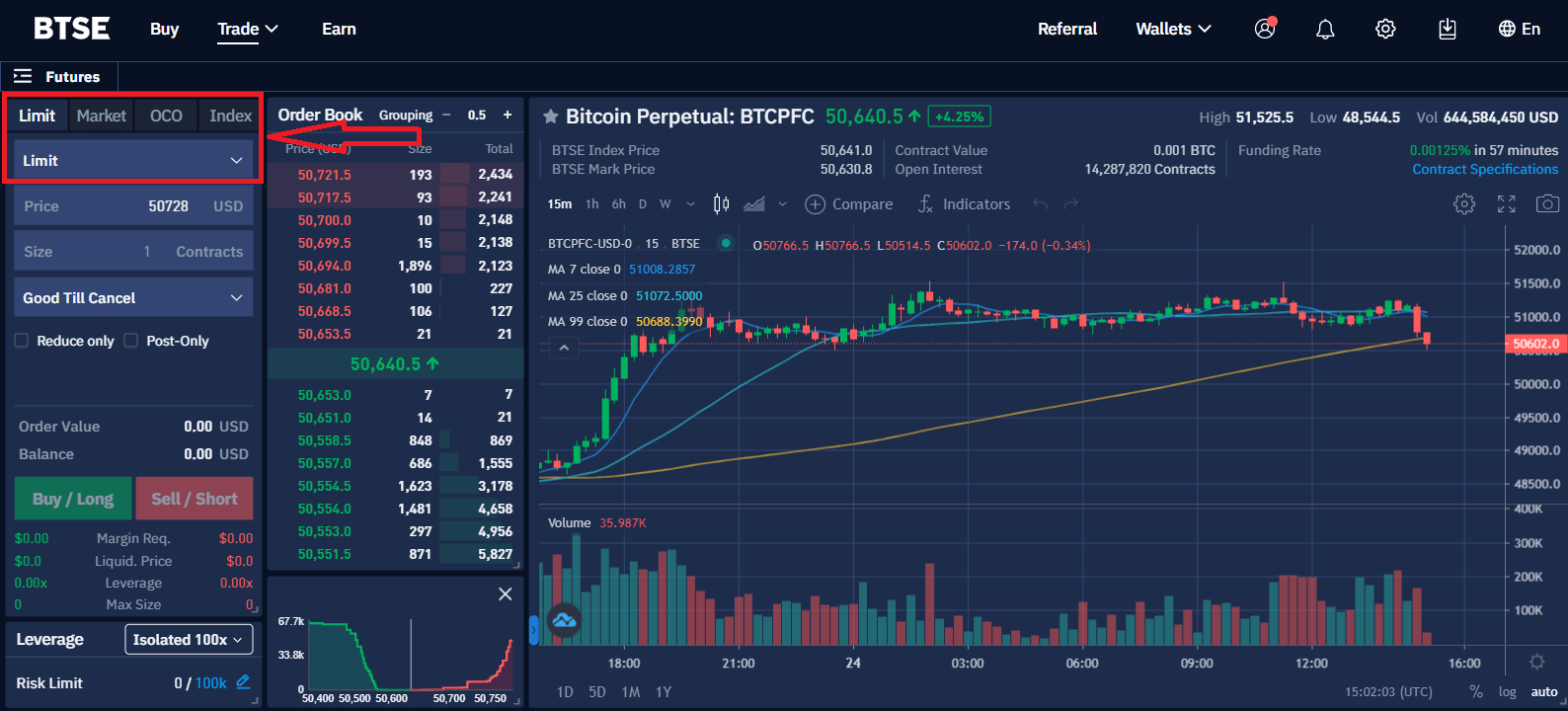
Trinn 4: Angi bestillingspris og størrelse.
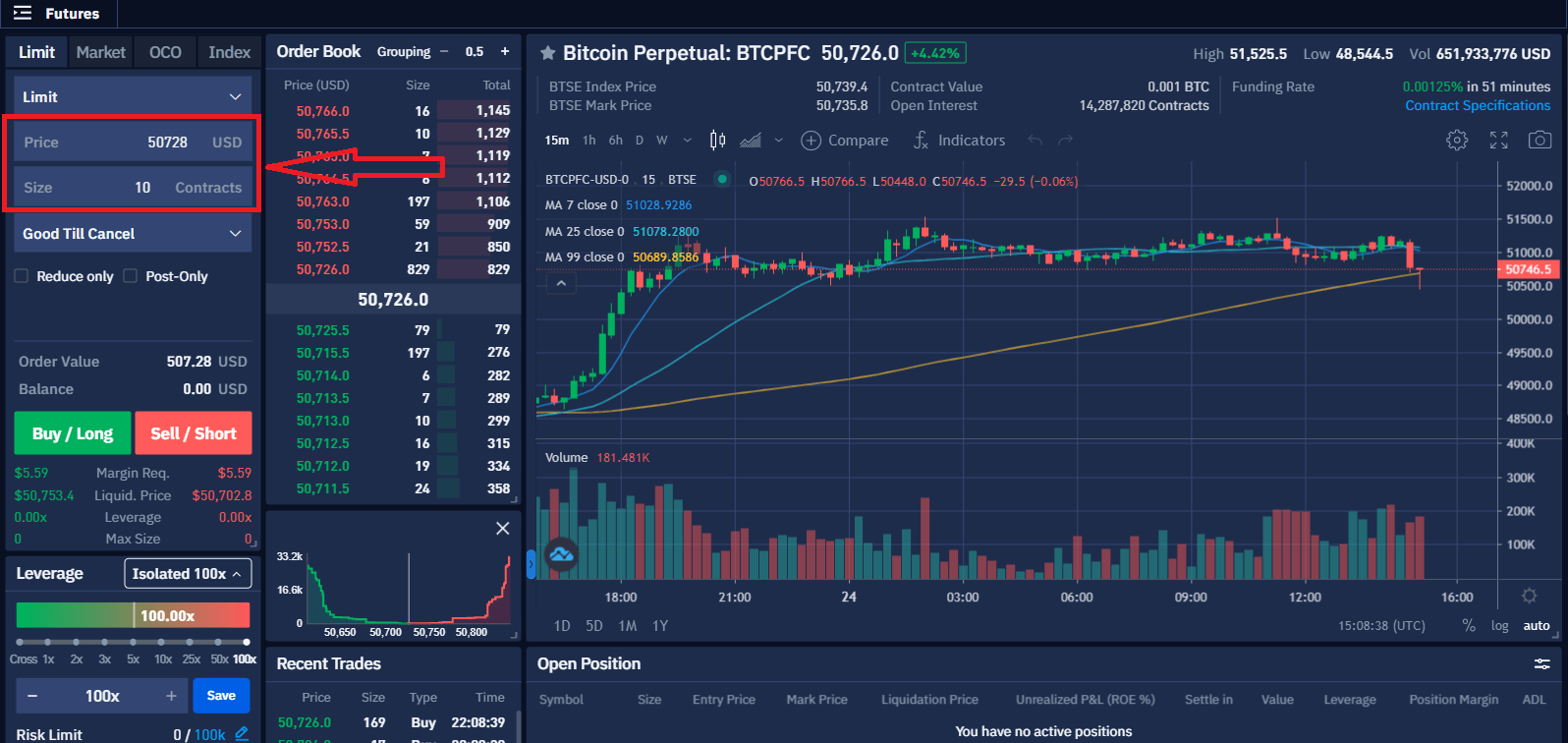
Trinn 5: Velg en Leverage and Futures-lommebok.
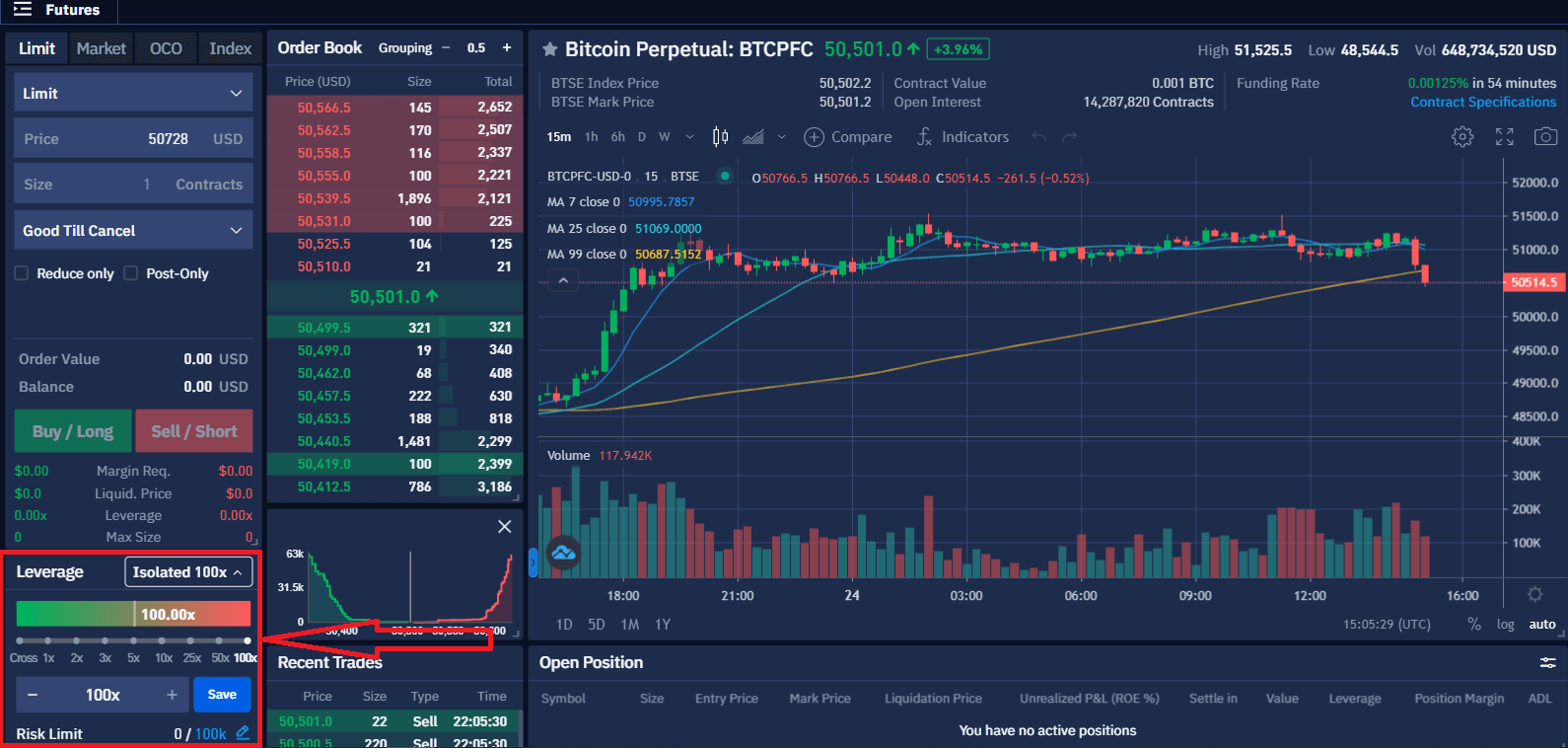
Trinn 6: Velg "Kjøp / Selg" for å sende inn bestillingen din.
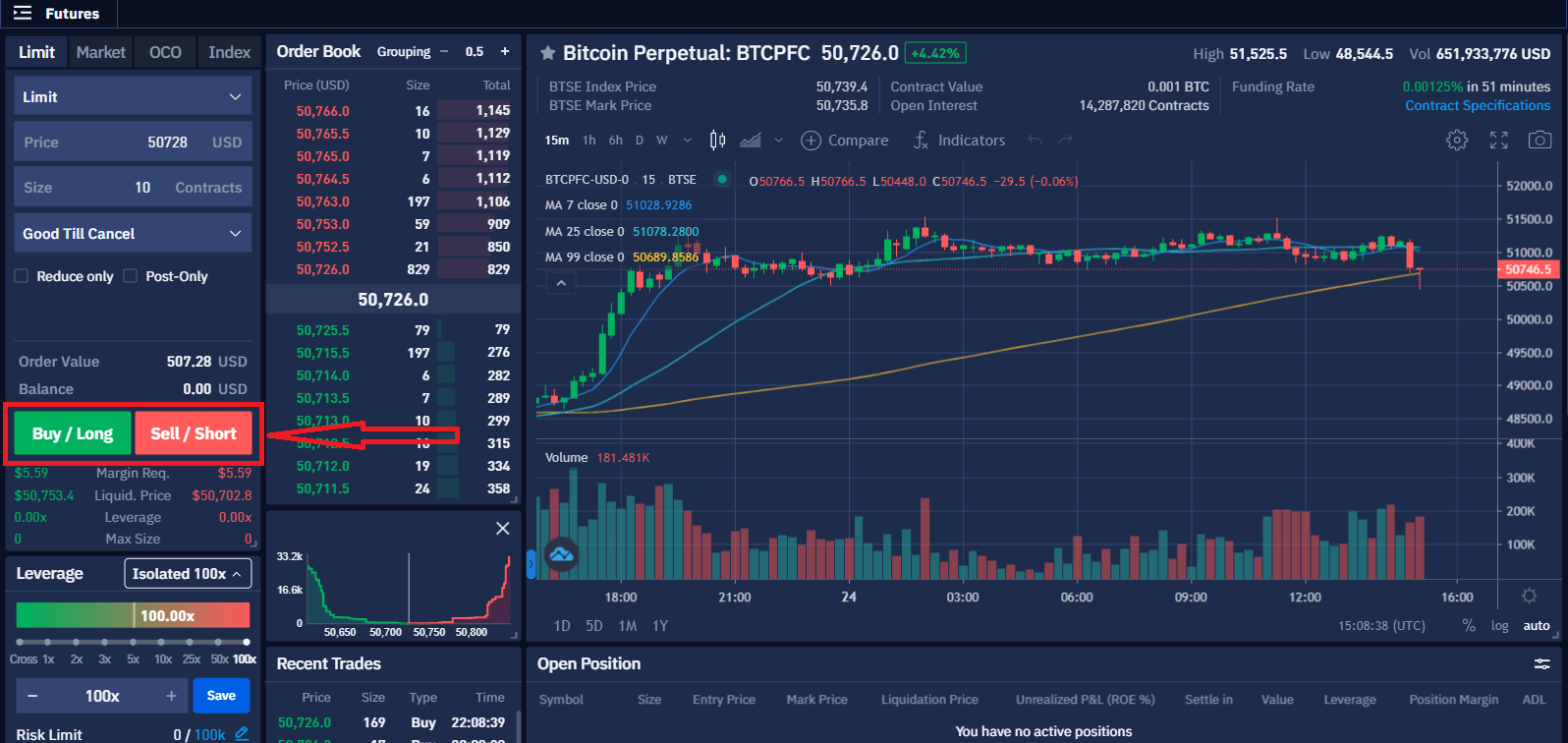
Futures handelsgebyrer
Futures handelsgebyrer (brukere)
- For futures-handel vil både inn- og oppgjørsposisjonen bli belastet handelsgebyrer. Handelsgebyrer vil bli trukket fra marginbalansen din.
- Brukere som allerede har blitt med i Market Maker-programmet, vennligst se neste avsnitt: Futures Trading Fees (Market Maker).
- Kontogebyrnivået bestemmes basert på et 30-dagers løpende vindu for handelsvolum, og vil bli beregnet på nytt daglig kl. 00:00 (UTC). Du kan se gjeldende gebyrnivå på kontoprofilsiden.
- Handelsvolum beregnes i BTC-termer. Ikke-BTC-handelsvolum konverteres til BTC-ekvivalentvolum til spotkursen.
- Rabatter gjelder kun takstavgifter.
- BTSE token-rabatten kan ikke stables med dommerrabatten. Dersom betingelsene for begge rabattene er oppfylt, vil den høyere diskonteringsrenten bli brukt.
- BTSE tillater ikke brukere å selvhenvise gjennom flere kontoer.
| 30-dagers volum (USD) | BTSE Token Holdings | VIP-rabatt | Dommerrabatt (20 %) | ||||
| Maker | Taker | Maker | Taker | ||||
| Eller | 300 | - 0,0100 % | 0,0500 % | - 0,0100 % | 0,0400 % | ||
| ≥ 2500 K | Og | ≥ 300 | - 0,0125 % | 0,0500 % | - 0,0125 % | 0,0400 % | |
| ≥ 5 M | Og | ≥ 600 | - 0,0125 % | 0,0480 % | - 0,0125 % | 0,0384 % | |
| ≥ 25 M | Og | ≥ 3 K | - 0,0150 % | 0,0480 % | - 0,0150 % | 0,0384 % | |
| ≥ 50 M | Og | ≥ 6 K | - 0,0150 % | 0,0460 % | - 0,0150 % | 0,0368 % | |
| ≥ 250 M | Og | ≥ 10 K | - 0,0150 % | 0,0460 % | - 0,0150 % | 0,0368 % | |
| ≥ 500 M | Og | ≥ 20 K | - 0,0175 % | 0,0420 % | - 0,0175 % | 0,0336 % | |
| ≥ 2500 M | Og | ≥ 30 K | - 0,0175 % | 0,0420 % | - 0,0175 % | 0,0336 % | |
| ≥ 5 B | Og | ≥ 35 K | - 0,0200 % | 0,0400 % | - 0,0200 % | 0,0320 % | |
| ≥ 7,5 B | Og | ≥ 40 K | - 0,0200 % | 0,0380 % | - 0,0200 % | 0,0304 % | |
| ≥ 12,5 B | Og | ≥ 50 K | - 0,0200 % | 0,0360 % | - 0,0200 % | 0,0288 % | |
Futures handelsgebyrer (markedsskapere)
- For futures-handel vil både inn- og oppgjørsposisjonen bli belastet handelsgebyrer.
- Market makers som er interessert i å bli med i BTSEs Market Maker Program, vennligst kontakt [email protected] .
| Maker | Taker | |
| MM 1 | -0,0125 % | 0,0400 % |
| MM 2 | -0,0150 % | 0,0350 % |
| MM 3 | -0,0175 % | 0,0325 % |
| MM 4 | -0,0200 % | 0,0300 % |
evigvarende kontrakter
Hva er en evigvarende kontrakt?
Funksjonene til en evigvarende kontrakt er:
- Utløpsdato: En evigvarende kontrakt har ingen utløpsdato
- Markedspris: siste kjøps-/salgspris
- Underliggende aktiva for hver kontrakt er: 1/1000-del av den tilsvarende digitale valutaen
- PnL Base: All PnL kan gjøres opp i USD / BTC / USDT / TUSD / USDC
- Leverage: Lar deg gå inn i en futuresposisjon som er verdt mye mer enn du må betale på forhånd. Gearing er forholdet mellom startmarginen og ordreverdien til en kontrakt
-
Margin: Midler som kreves for å åpne og opprettholde en stilling. Du kan bruke både fiat og digitale eiendeler som margin.
- Prisen på din digitale eiendelsmargin beregnes basert på en kjørbar markedspris som er representativ for eiendelens kvalitet og markedslikviditet. Denne prisen kan avvike litt fra prisene du ser på spotmarkedet
- Likvidering: Når markprisen når likvidasjonsprisen din, vil likvidasjonsmotoren overta posisjonen din
- Mark Pris: Evigvarende kontrakter bruker merkeprisen for å bestemme din urealiserte PnL og når likvidasjonsprosessen skal utløses
- Finansieringsgebyrer: Periodiske betalinger utvekslet mellom kjøper og selger hver 8. time
Hva er Mark Price?
- For å beregne den urealiserte PnL
- For å avgjøre om avvikling skjer
- For å unngå markedsmanipulasjon og unødvendig avvikling
Hva er forskjellene mellom markedspris, indekspris og merkepris?
- Markedspris: Den siste prisen eiendelen ble handlet til
- Indekspris: Det veide gjennomsnittet av aktivaprisen basert på Bitfinex/Bitstamp/Bittrex/Coinbase Pro/Krac
- Mark Pris: Mark pris: Prisen brukes til å beregne den urealiserte PnL og likvidasjonsprisen for den evigvarende kontrakten
Pressmiddel
Tilbyr BTSE innflytelse? Hvor mye innflytelse tilbyr BTSE?
Hva er startmargin?
- Innledende margin er minimumsbeløpet på USD (eller tilsvarende verdi i USD) du må ha i margin-lommebøkene (Cross Wallet eller Isolated Wallets) for å åpne en posisjon.
- For evigvarende kontrakter setter BTSE startmarginkravet til 1 % av kontraktsprisen (/nosjonell verdi).
Hva er vedlikeholdsmargin?
- Vedlikeholdsmargin er minimumsbeløpet på USD (eller USD-verdi) du må ha i margin-lommebøkene (Cross Wallet eller Isolated Wallets) for å holde en posisjon åpen.
- For evigvarende kontrakter setter BTSE kravet om vedlikeholdsmargin til 0,5 % av ordreprisen.
- Når Mark-prisen når likvidasjonsprisen, vil marginen din ha falt til vedlikeholdsmarginnivået, og posisjonen din vil bli likvidert.
Risikogrenser
Når en stor posisjon blir likvidert, kan det føre til voldsomme prissvingninger, og kan også føre til at tradere på motsatt side blir auto-deleveraged fordi størrelsen på den likviderte posisjonen er større enn hva markedslikviditeten kan absorbere.
For å redusere markedspåvirkning og antall brukere som påvirkes av likvidasjonshendelser, har BTSE implementert mekanismen for risikogrenser, som krever store posisjoner for å gi mer initial margin og vedlikeholdsmargin. Ved å gjøre det, når en stor posisjon avvikles, reduseres sannsynligheten for å gå inn i auto-deleveraging, og dermed minimere likvidasjoner utenfor markedet.
Viktig påminnelse:
- Du må manuelt øke risikogrensen din bare når du ønsker å holde mer enn 100 000 kontrakter.
- Å øke risikogrensen vil også øke start- og vedlikeholdsmarginkravet. Dette flytter likvidasjonsprisen din til å nærme inngangsprisen din (som betyr at det vil øke risikoen for å bli likvidert)
Risikogrensenivåer
Det er 10 nivåer med risikogrenser. Jo større posisjon, desto høyere er nødvendig vedlikeholdsmargin og startmarginprosent.
I BTCs evigvarende kontraktsmarked øker hver 100.000 kontrakter du har terskelen for vedlikehold og innledende marginkrav med 0,5 %.
(For risikogrenser i andre markeder, vennligst se beskrivelsen av risikogrensepanelet på handelssiden)
| Posisjon Størrelse + Ordrestørrelse | Vedlikeholdsmargin | Innledende margin |
| ≤ 100K | 0,5 % | 1,0 % |
| ≤ 200K | 1,0 % | 1,5 % |
| ≤ 300K | 1,5 % | 2,0 % |
| ≤ 400K | 2,0 % | 2,5 % |
| ≤ 500K | 2,5 % | 3,0 % |
| ≤ 600K | 3,0 % | 3,5 % |
| ≤ 700K | 3,5 % | 4,0 % |
| ≤ 800K | 4,0 % | 4,5 % |
| ≤ 900K | 4,5 % | 5,0 % |
| ≤ 1M | 5,0 % | 5,5 % |
Tvert imot, hvis du har stengt den store posisjonen og ønsker å gå tilbake til normal vedlikeholdsmargin og innledende marginnivå, må du manuelt justere risikogrensenivået.
For eksempel:
Du har 90K BTC evigvarende kontrakter, og vil gjerne legge til ytterligere 20K kontrakter.
Siden 90K + 20K = 110K, har du allerede overskredet 100K risikogrensenivået. Så når du legger inn 20 000 kontraktsbestillingen, vil systemet be deg om å øke risikogrensenivået til 200 000 nivå før du kan legge inn den nye bestillingen.
Etter at du har lukket 110K-posisjonen, må du manuelt justere risikogrensen tilbake til 100K-nivå, deretter vil tersklene for vedlikeholdsmarginen og startmarginen gå tilbake til den tilsvarende prosentandelen.
Slik justerer du risikogrensen
1. Klikk på Rediger-knappen på fanen risikogrense
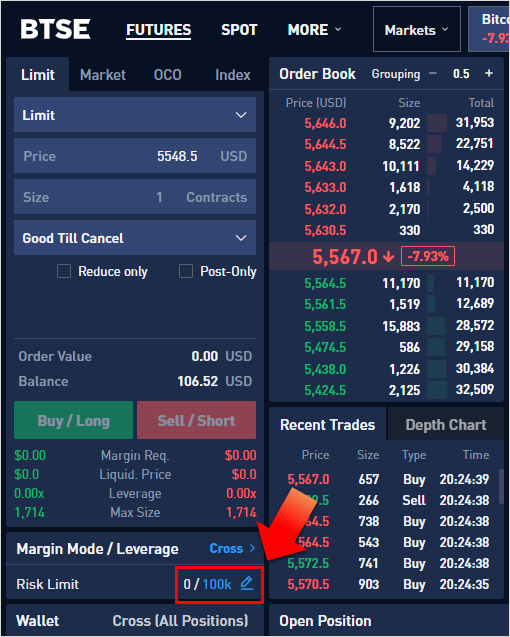
2. Klikk på nivået du vil bruke, og klikk deretter på Bekreft for å fullføre innstillingen
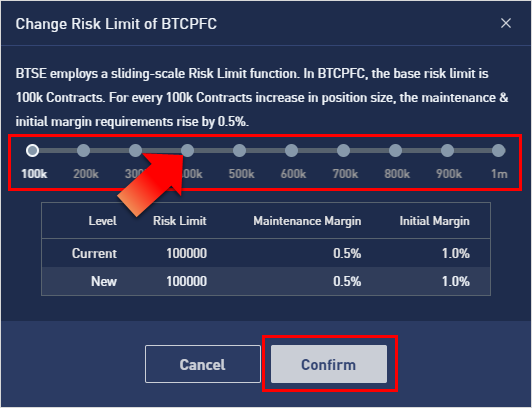
Hvordan trekke ut på BTSE
Hvordan ta ut Fiat-valutaer
1. Fullfør KYC-verifiseringen for å aktivere funksjonene for fiat-innskudd og uttak. (For mer informasjon om bekreftelsesprosessen, vennligst klikk på denne lenken: Identitetsbekreftelse ).
2. Gå til Min betaling og legg til mottakerens bankkontoinformasjon.
Konto - Min betaling - Legg til bankkonto.
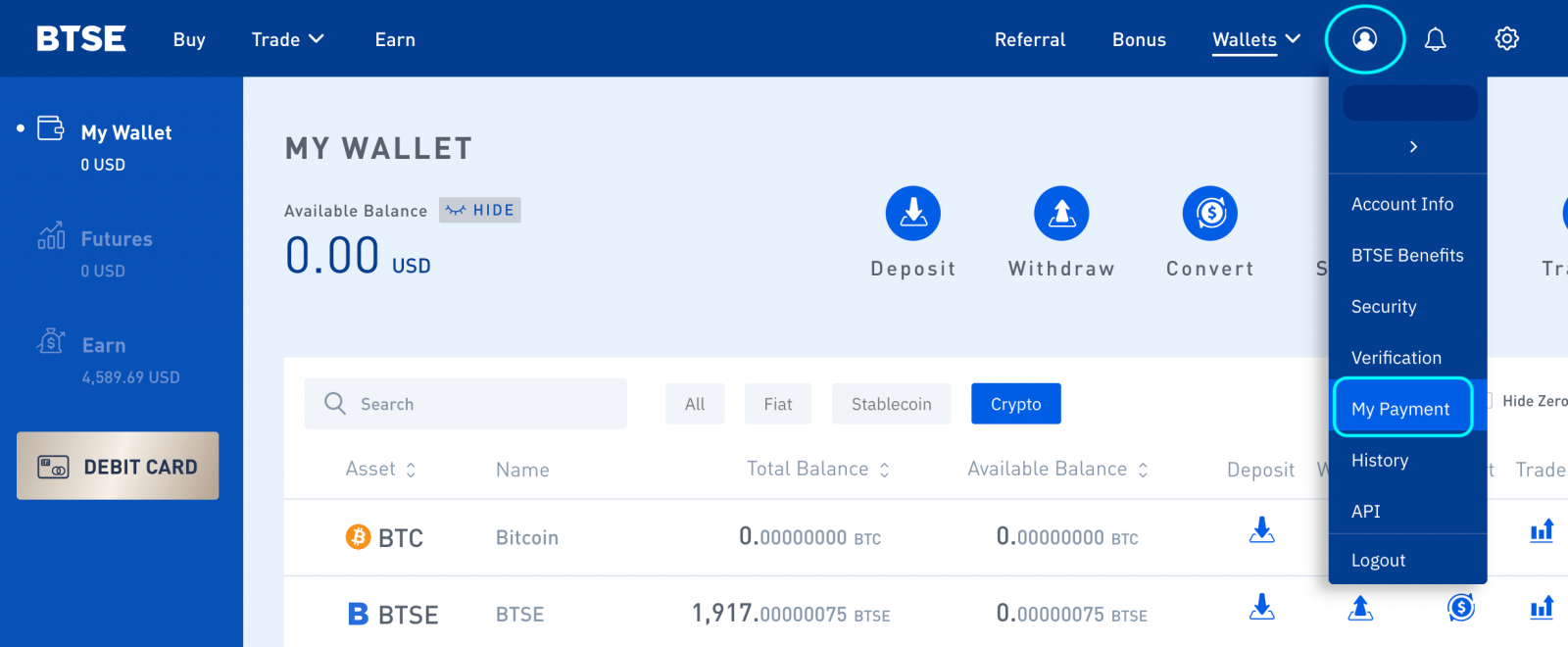

3. Gå til "Lommeboksiden" og send en uttaksforespørsel.
Lommebøker - Ta ut
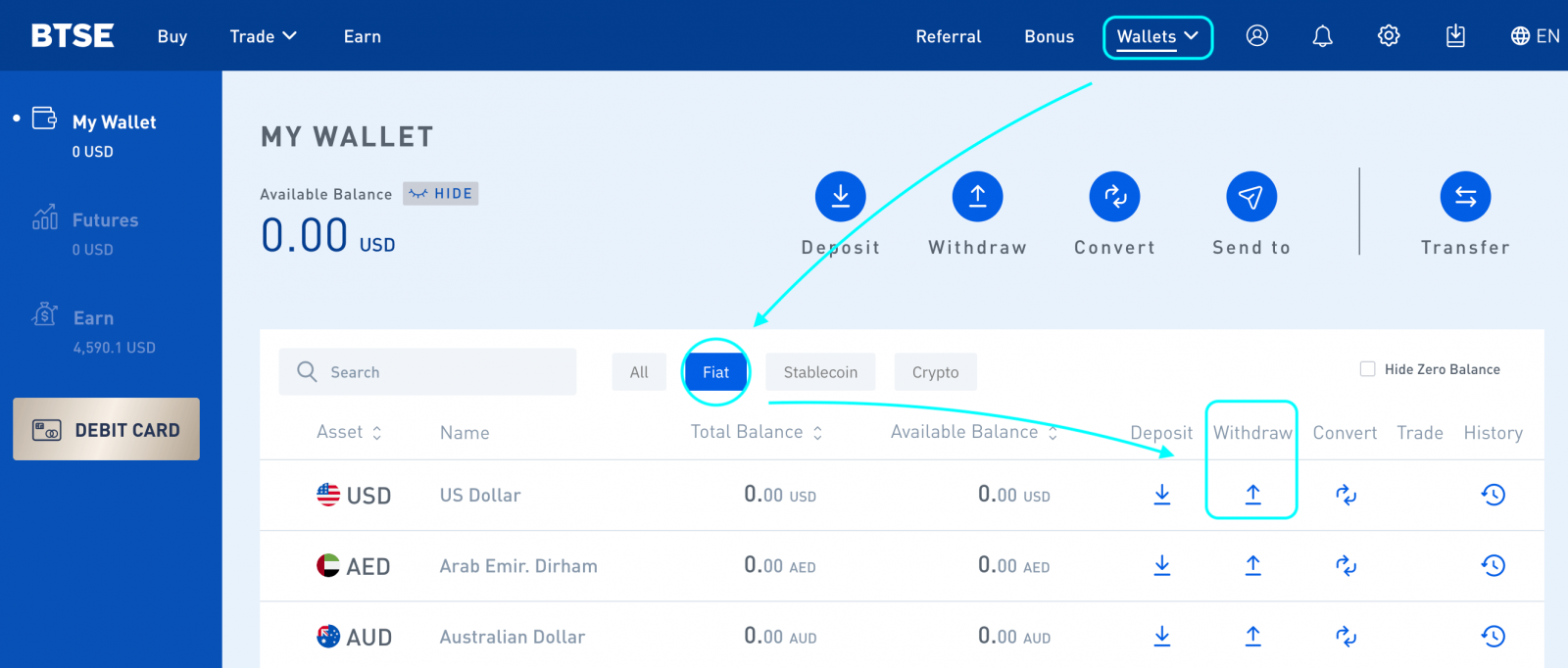
4. Gå til e-postinnboksen for å motta uttaksbekreftelsen og klikk på bekreftelseslenken.

Hvordan ta ut kryptovaluta
Klikk på " Lommebøker ".
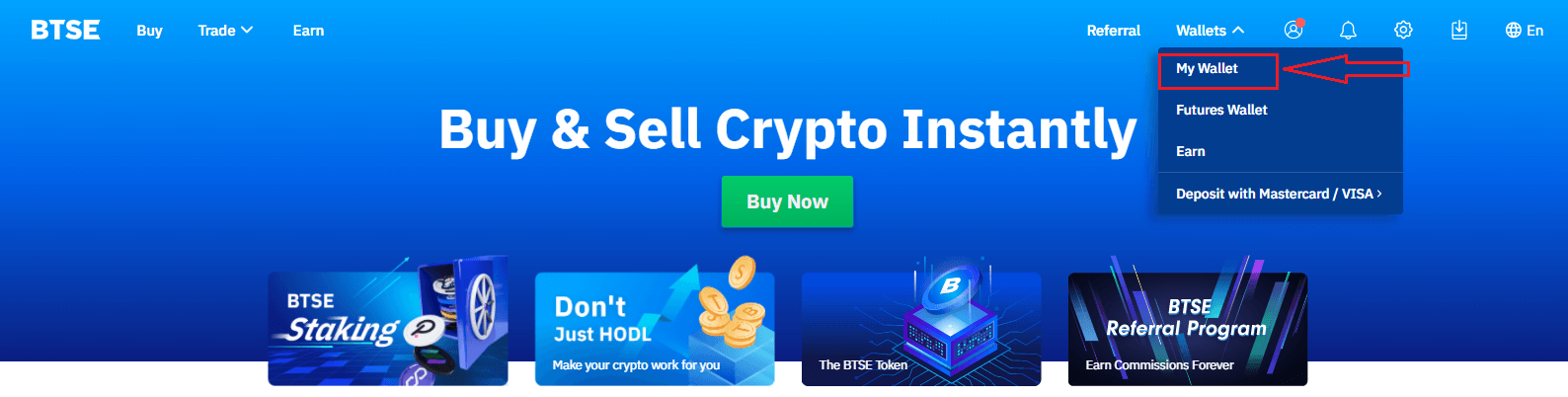
Klikk på " Trekk tilbake ".
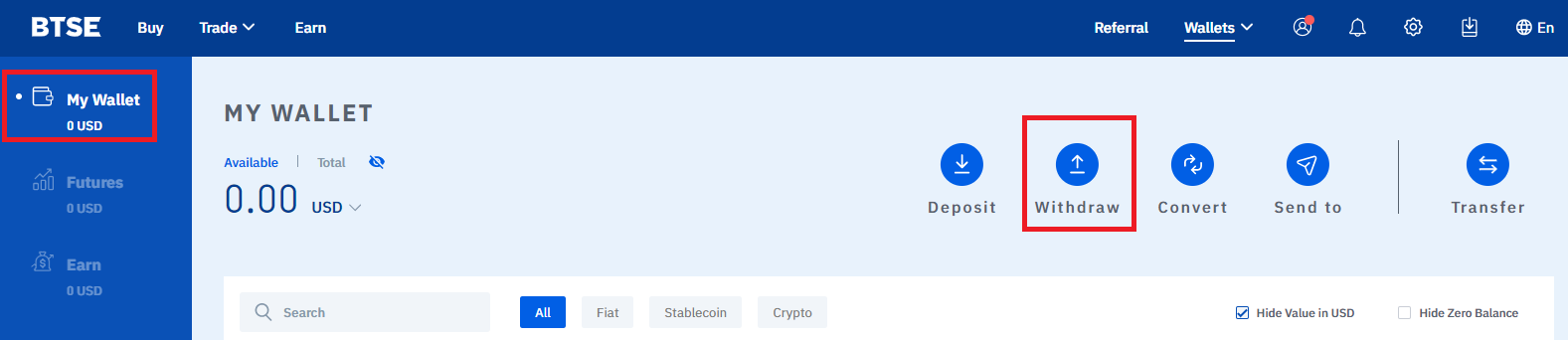
Velg valutaen du ønsker å ta ut Klikk på rullegardinlisten Velg " Ta ut valuta ".
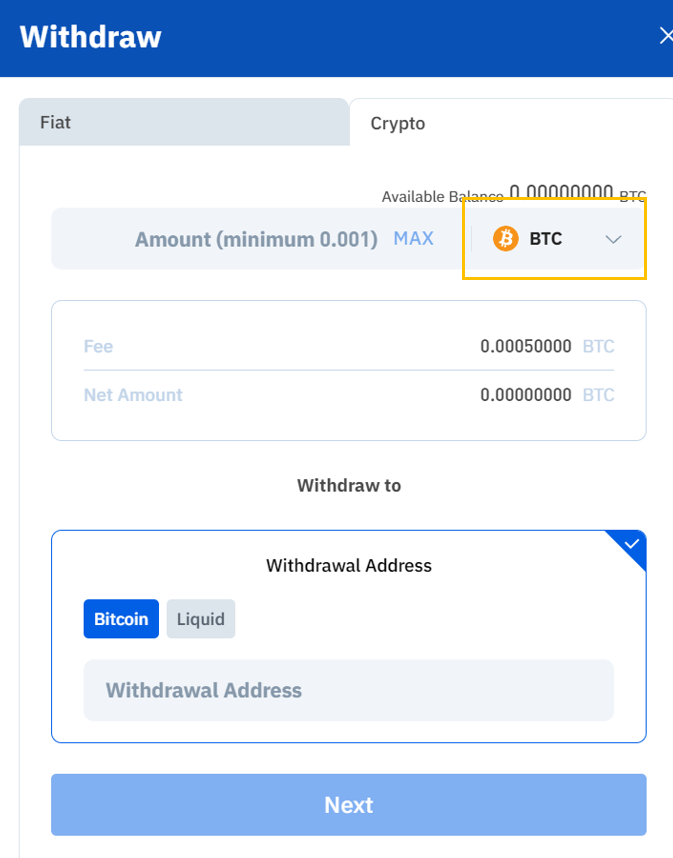
4. Skriv inn " Beløp " - Velg en " Blockchain " - Skriv inn " Uttaksadresse (destinasjon) - Klikk " Neste ".
Vennligst merk:
- Hver kryptovaluta har sin egen unike blokkjede- og lommebokadresse.
- Hvis du velger feil valuta eller blokkjede, kan det føre til at du mister eiendelene dine permanent. Vær ekstra forsiktig for å sikre at all informasjon du oppgir er korrekt før du foretar en uttakstransaksjon.
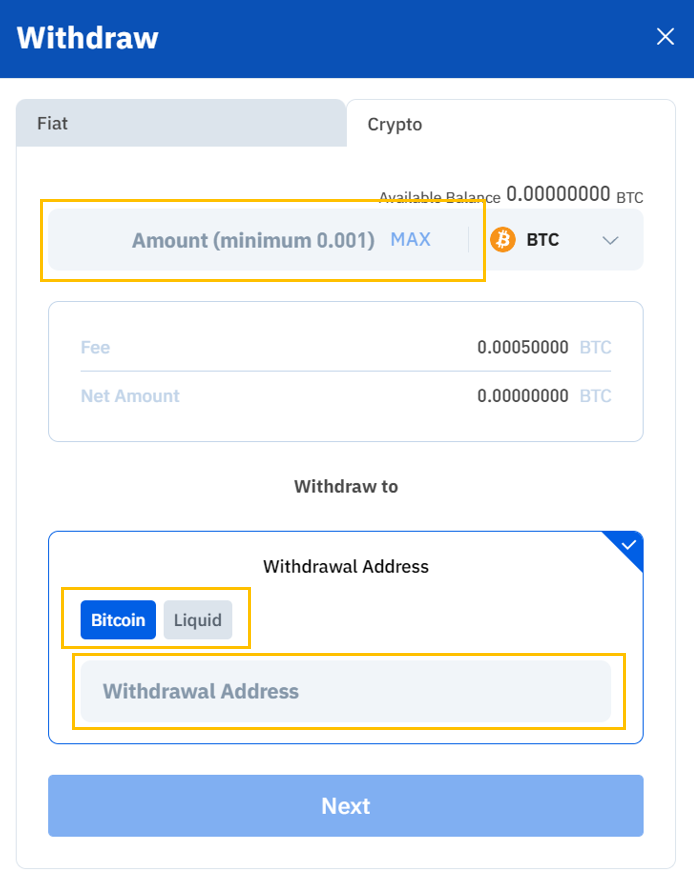
5. Klikk " Bekreft " - Logg deretter på e-postinnboksen for å sjekke for å se bekreftelses-e-posten - Klikk på " Bekreftelseslenke ".
Merk: Bekreftelseslenken utløper om 1 time.